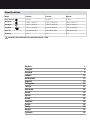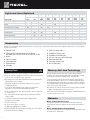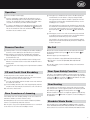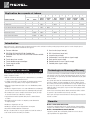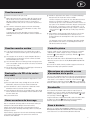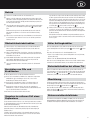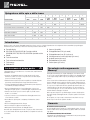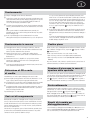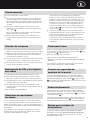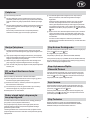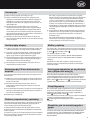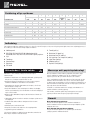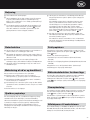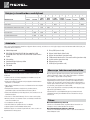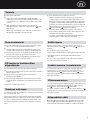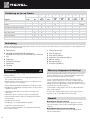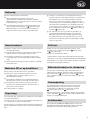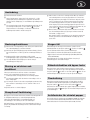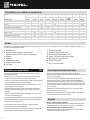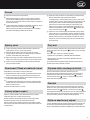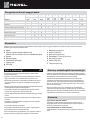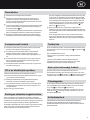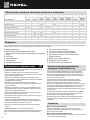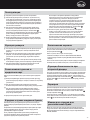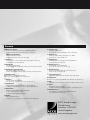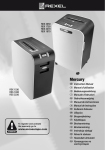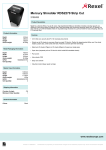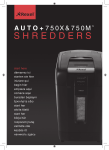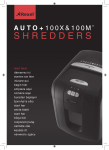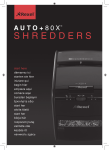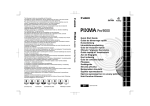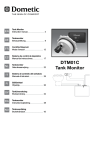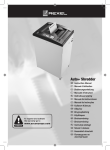Download ACCO Brands RSS 1830 User's Manual
Transcript
RDS 2050 RDX 1750 RDS 2270 RDX 1970 Mercury RSX 1530 RSS 1830 RSS 2230 G Instruction Manual F Manuel d’utilisation D Bedienungsanleitung I Manuale d’istruzioni O Gebruiksaanwijzing E Manual de instrucciones P Manual de Instruções T Kullanım Kılavuzu K Οδηγίες c Brugsvejledning FI Käyttöopas o NO Bruksanvisning o S Bruksanvisning Q Instrukcja obsługi CZ Návod k obsluze o H Használati útmutató o Руководствo по RUS зкcплyатации Specifications Models RSX1530 RSS1830 RSS2230 Sheet Capacity - 13 sheets 15 sheets 19 sheets Duty Cycle - 4 min on / 30 min off 4 min on / 30 min off 4 min on / 30 min off Duty Cycle - 2 min on / 10 min off 2 min on / 10 min off 2 min on / 10 min off Duty Cycle - 2 min on / 20 min off 2 min on / 20 min off 2 min on / 20 min off Volts / Hz 230-240V AC / 50Hz 230-240V AC / 50Hz 230-240V AC / 50Hz Amperage 1.7A 1.2A 1.2A m IMPORTANT: ONLY INSERT ONE CD OR ONE CREDIT CARD AT A TIME. English Français Deutsch Italiano Nederlands Español Português Türkçe Ελληνικά Dansk Suomi Norsk Svenska Polski Česky Magyar Pyccкий 4 6 8 10 12 14 16 18 20 22 24 26 28 30 32 34 36 g a d a d g f e e f b b c c Models: RSX1530, RSS1830, RSS2230 1 Illuminated Panel 2 Models: RDS2050, RDX1750, RDS2270, RDX1970 3 4 5 6 7 Lights and Icons Explained Illumination Colour of LED Green Red Power on button pushed / no fault Door open Bin full Motor overheat Auto button pushed / shredding light Anti-jam at Measure mode light Anti-jam at Running mode light Forward jammed light Reverse jammed light Reverse button pushed light Auto mode light 1 Power on Amber light light light light light light light light light light light 2 Happy face Green light light 3 Sad face Red light light light light light light light 4 Anti- jam Red flash flash 5 Door open Red flash 6 Cool down Amber flash 7 Bin full Red flash Introduction Thank you for choosing this shredder from Rexel. We are sure it will serve you well, but please take a little time to study these instructions to ensure you get the best out of your machine. a Indicator Panel bRSX1530, RSS1830, RSS2230: Pull Out Drawer RDS2050, RDX1750, RDS2270, RDX1970: Door for Bin c Wheels d Power On Button e Auto Feed Button f Reverse Button g CD Guide Safety First m Shredders are safe to use as long as you take a few safety precautions. • Ensure the machine is plugged into an easily accessible power outlet, and ensure the cable is not likely to trip up a passer by. Power On (Amber Light) Shredder OK (Green Light) Shredder not OK (Red Light) Anti Jam. Too many sheets (Red Light) Door Open (Red Light) Cool Down (Amber Light) Bin Full (Red Light) Mercury Anti-Jam Technology Mercury Shredders will only shred stacks of paper that are within the shredders sheet capacity. Eg. A shredder with a capacity between 20 and 22 sheets will not allow the shredding of more sheets than this. • Unplug your shredder before moving it or when it is not in use for an extended period of time. Sensors in the paper feed area measure the thickness of paper about to be shredded. The ability to shred or not is communicated through red and green lighting. Green means that the stack of paper is within the shredders sheet capacity and OK to shred. Red means that you have too much paper, remove some sheets in order to shred. • Do not operate with a damaged power supply cord or plug, after it malfunctions, or after it has been damaged in any manner. Given that you are unable to shred more sheets of paper than the shredder is capable of shredding, paper jams are prevented. • Do not overload electrical outlets beyond capacity as this can result in fire or electrical shock. This prevents time wasted through reversing paper and unblocking jams not to mention the mess it can create. • Any attempt to repair this unit by unqualified personnel will invalidate the warranty. Please return to supplier. • The socket-outlet should be installed near the equipment and shall be easily accessible. • Do not alter the attachment plug. The plug is configured for the appropriate electrical supply. • Do not use near water. • Do not use aerosol dusters or cleaners. • Do NOT Spray anything into the shredder. Although this shredder has been designed to be child safe, it is not advised to operate the machine near children. 1 2 3 4 5 6 7 Warranty Models - RSX1530, RSS1830, RSS2230 This machine is guaranteed for 24 months from the date of purchase. Please return the unit to your supplier. This does not affect your statutory rights. Models - RDS2050, RDX1750, RDS2270, RDX1970 This machine is guaranteed for 24 months for the full product with an extra 36 months on the cutting heads. G Operation 1 Connect shredder to mains supply 2Press the central power on button (d). This will switch the power on and all the LED warning symbols on the indicator panel (a) will flash in sequence. The shredder will now be in standby mode and the “Poweron” symbol on the indicator panel will be illuminated amber. 3To commence shredding, press the right hand auto feed button (e) this will illuminate the feed area green and illuminate the symbol green. This sets the shredder into auto mode and initiates the Mercury anti jam mechanism. You are now able to shred. 4Insert paper to be shredded into the feed area. The Mercury anti jam mechanism will sense the thickness of the paper being shredded. If the paper thickness is within the shredders capacity the motor will start and your documents will be shredded. Cutters will stop once the shredding process is complete. If the paper thickness is greater than the shredders sheet capacity the area around the feed slot will turn from green to red and the motor will not run. In this situation the Mercury Icon on the indicator panel will flash red, the green will go off, instead the will be illuminated red. 5If this happens, remove some of the sheets from the paper stack and re-try until the feed area reverts back to green, the shredder will then automatically start and allow the paper to be shredded. If the shredder is left in auto mode for more than 10 minutes without being used, the shredder will automatically turn back to standby mode in order to save power. Reverse Function 1Should you wish to reverse the shredding direction whilst shredding a document, a reverse button (f) has been fitted for your convenience. 2By pressing the reverse button the shredding cutters will change direction allowing the retrieval of the document being shredded. The feed area will turn to red. 3The reverse function will only run whilst the button is being pressed. When the reverse button has been released the shredder will revert to stand by mode. 4To turn back to auto mode simply press the right hand auto feed button again. CD and Credit Card Shredding The Mercury models can also shred CDs and credit cards. 1Pull up the orange CD guide (g) located in the centre of the feed area and flip it into position over the shredder mouth. 2For credit card shredding, switch the shredder to auto mode and insert the card into the centre slot. 3For CD shredding, extend the sides of the orange CD guide, switch the shredder to auto mode and place the CD into the centre of the CD slot. Only 1 CD can be shred at a time. Rare Occasions of Jamming In the unlikely event of the shredder jamming, use the reverse function to unblock the shredder. (see Reverse function section) Alternating between the reverse function and the forward run (Hold Auto start for 2 seconds) will help unblock the feed area. Once the jam is clear, press the right hand auto button once to revert back to auto mode. You can now resume shredding as normal. Bin Full When the bin is full the shredder will not function and the bin full symbol will illuminate and flash red, the green will switch off and the will illuminate red. When this happens you must empty the bin. • Pull open the drawer to empty. (RSX1530, RSS1830, RSS2230 ) • Open the door to locate the bin (RDS2050, RDX1750, RDS2270 RDX1970) Once the bin is empty, close the door/drawer and press the auto button to resume shredding. Door Open Safety Function If the door is opened during shredding as a safety precaution the shredder will instantly stop, and the door open symbol on the indicator panel will flash red. The green will go off and the red flash will illuminate. To resume shredding, shut the door and press the auto button. Over Heating If the shredder is used continuously for long periods of time the shredder may overheat. If this occurs the egg timer symbol on the indicator panel will flash amber, the green will go off and you will see the red . When the shredder is ready to be used again the egg timer symbol will stop flashing and the green will show once again. To resume shredding press the auto button. Shredder Waste Sacks Rexel shredder waste sacks AS1000 (Code 40070) should be used with models RDS2050, RDX1750, RDS2270, RDX1970. We recommend that no waste sacks are to be used for the models RSX1530, RSS1830, RSS2230. Explication des voyants et icônes Illumination Couleur voyant LED Vert Rouge Touche sous tension appuyée/pas d’anomalie Porte ouverte Corbeille pleine Surchauffe moteur Touche démarrage automatique appuyée/destruction Antibourrage mode mesure épaisseur Antibourrage mode fonctionnement Marche avant - blocage Marche arrière - blocage Touche marche arrière appuyée Mode de démarrage automatique Allumé Allumé Allumé Allumé Allumé Allumé Allumé 1 Sous tension Orange 2 Smiley souriant Vert 3 Smiley triste Rouge 4 Anti- bourrage Rouge 5 Porte ouverte Rouge Allumé Allumé Allumé Allumé Allumé Allumé Allumé Allumé Allumé Allumé Allumé Allumé Allumé Allumé Allumé Allumé Allumé Allumé Allumé Allumé Clignote Clignote Clignote 6 Refroid- issement Orange Clignote 7 Corbeille pleine Rouge Clignote Introduction Merci d’avoir choisi ce destructeur Rexel qui devrait vous donner entière satisfaction. Veuillez prendre quelques minutes pour lire le mode d’emploi qui vous indiquera comment profiter au maximum de votre appareil. a Panneau indicateur bRSX1530, RSS1830, RSS2230: Corbeille-tiroir RDS2050, RDX1750, RDS2270, RDX1970: Porte de corbeille c Roulettes d Touche de mise en marche e Touche de démarrage automatique f Touche marche arrière g Guide de CD Consignes de sécurité m Les destructeurs ne présentent aucun danger à condition de respecter quelques simples consignes de sécurité. • Branchez le destructeur dans une prise de courant facile d’accès, en veillant à ce que personne ne puisse trébucher sur le fil. • La garantie sera annulée en cas de tentative de réparation par du personnel non qualifié. En cas de problème, renvoyez l’appareil au fournisseur. • Débranchez l’appareil avant de le déplacer ou en cas d’inutilisation pendant longtemps. • N’utilisez pas l’appareil si la prise ou le cordon d’alimentation est endommagé, après un mauvais fonctionnement ou après un endommagement quelconque. • Ne surchargez pas les prises électriques au-delà de leur capacité, au risque de causer un incendie ou de subir un choc électrique. • L’appareil doit être installé à proximité d’une prise de courant facilement accessible. • Ne modifiez pas la fiche. La fiche est configurée pour une alimentation électrique spécifique. • N’utilisez pas l’appareil près de l’eau. • N’utilisez pas de bombe aérosol dépoussiérante ou nettoyante. • Ne pulvérisez AUCUN produit dans le destructeur. Bien que ce destructeur ait été conçu pour optimiser la sécurité des enfants, il est déconseillé de le faire fonctionner près d’enfants. 1 2 3 4 5 6 7 Sous tension (voyant orange) Prêt à fonctionner (voyant vert) Anomalie (voyant rouge) Antibourrage. Liasse trop épaisse (voyant rouge) Porte ouverte (voyant rouge) Refroidissement en cours (voyant orange) Corbeille pleine (voyant rouge) Technologie antibourrage Mercury Les destructeurs Mercury ne pourront détruire un nombre de feuilles dépassant leur capacité de coupe. Par exemple, un destructeur d’une capacité de coupe de 20 à 22 feuilles ne vous permettra pas de détruire simultanément un plus grand nombre de feuilles. Des capteurs situés dans l’aire d’alimentation du papier mesurent l’épaisseur de la liasse à détruire. Le destructeur indique sa capacité à détruire ou non la liasse entière par le biais d’un voyant lumineux vert ou rouge. Vert signifie que la liasse respecte la capacité de coupe du destructeur et peut être détruite. Rouge signifie que la liasse est trop épaisse et que vous devez retirer quelques feuilles avant la destruction. Comme il vous est ainsi impossible de détruire un nombre de feuilles excédant la capacité de coupe du destructeur, les blocages sont évités. Plus de perte de temps à renverser la marche et retirer le papier, ni à nettoyer le désordre occasionné. Garantie Modèles - RSX1530, RSS1830, RSS2230 Cet appareil est garanti pendant 24 mois à partir de la date d’achat. Veuillez le renvoyer à votre fournisseur. Cela ne compromet aucunement vos droits légaux. Modèles - RDS2050, RDX1750, RDS2270, RDX1970 L’appareil est garanti, dans son intégralité, pendant 24 mois et les têtes de coupoir pendant 36 mois supplémentaires. F Fonctionnement 1 Branchez le destructeur à une prise secteur. 2Appuyez sur la touche de mise en marche centrale (d). L’appareil est alors mis sous tension, et tous les symboles d’avertissement LED du panneau indicateur (a) clignotent les uns après les autres. Le destructeur est maintenant en mode de veille, et l’icône « Sous tension » du panneau est orange. 3Pour commencer la destruction, appuyez sur la touche de démarrage automatique située à droite (e). L’aire d’alimentation et le smiley « Prêt à fonctionner » passent au vert. Le destructeur se met en mode automatique et active le mécanisme antibourrage Mercury. Vous pouvez maintenant commencer à détruire vos documents. 4Introduisez le papier dans la fente d’entrée. Le mécanisme antibourrage Mercury mesure alors l’épaisseur de la liasse à détruire. Si la liasse ne dépasse pas la capacité de coupe du destructeur, le moteur démarre et vos documents sont détruits. Les coupoirs s’arrêtent de fonctionner dès que le processus de destruction est terminé. Si la liasse est trop épaisse, la zone entourant la fente d’entrée change de couleur, passant du vert au rouge, et le moteur ne se met pas en marche. Dans ce cas-là, l’icône Mercury du panneau indicateur est rouge et clignote. Le smiley vert « Prêt à fonctionner » s’éteint, tandis que le smiley rouge « Anomalie » s’allume. 5Il vous suffit alors d’enlever quelques feuilles de la liasse et de réessayer jusqu’à ce que la zone d’alimentation passe de nouveau au vert. Le destructeur démarre alors automatiquement et laisse passer la liasse afin de la détruire. Si le destructeur est laissé en mode de démarrage automatique pendant plus de 10 minutes sans servir, il se met automatiquement en mode de veille afin d’économiser de l’énergie. Fonction marche arrière 1Si, lors de la destruction d’une liasse, vous souhaitez faire ressortir les feuilles, utilisez la touche marche arrière (f) mise à votre disposition à cet effet. 2Si vous appuyez sur cette touche, les coupoirs changent de direction et permettent d’éjecter le document que vous aviez commencé à détruire. L’aire d’alimentation passe au rouge. 3La fonction marche arrière ne fonctionne que lorsque vous appuyez sur la touche correspondante. Lorsque vous relâchez cette touche, le destructeur se remet en mode de veille. 4Pour revenir au mode automatique, il vous suffit d’appuyer de nouveau sur la touche de démarrage automatique de droite. Destruction de CD et de cartes de crédit Les modèles Mercury peuvent également détruire les disques CD et les cartes de crédit. 1Tirez sur le guide d’entrée orange de CD (g) situé au centre de l’aire d’alimentation, et rabattez-le sur la fente d’entrée du destructeur. 2Pour la destruction de cartes de crédit, mettez le destructeur en mode automatique et insérez la carte dans la fente centrale. 3Pour la destruction de CD, étirez les côtés du guide d’entrée orange de CD, mettez le destructeur en mode automatique et insérez le CD dans le centre de la fente d’entrée CD. Faites passer un CD à la fois. Rares occasions de bourrage Dans le cas improbable de bourrage, utilisez la fonction marche arrière pour débloquer le destructeur (voir rubrique Fonction marche arrière). Alternez entre la fonction marche arrière et la fonction marche avant (en appuyant sur la touche de démarrage automatique pendant 2 secondes) pour débloquer le document. Après le déblocage, appuyez une fois sur la touche de démarrage automatique pour revenir au mode automatique. Vous pouvez alors recommencer la destruction comme d’habitude. Corbeille pleine Lorsque la corbeille est pleine, le destructeur ne fonctionne pas et le symbole « Corbeille pleine » s’allume et clignote en rouge. Le voyant vert « Prêt à fonctionner » s’éteint tandis que le voyant rouge « Anomalie » s’allume. Vous devez alors vider la corbeille. • Tirez sur la corbeille-tiroir et videz-la. (RSX1530, RSS1830 et RSS2230) • Ouvrez la porte pour accéder à la corbeille (RDS2050, RDX1750, RDS2270 et RDX1970) Après avoir vidé la corbeille, fermez la porte/tiroir et appuyez sur la touche de démarrage automatique pour reprendre la destruction. Mécanisme de sécurité en cas d’ouverture de la porte Si la porte s’ouvre pendant la destruction, le destructeur s’arrête immédiatement de fonctionner par mesure de sécurité, et le voyant rouge du panneau indicateur « Porte ouverte » se met à clignoter. Le voyant vert « Prêt à fonctionner » s’éteint tandis que le voyant rouge « Anomalie » s’allume. Pour reprendre la destruction, fermez la porte et appuyez sur la touche de démarrage automatique. Surchauffe Si le destructeur sert pendant de longues périodes de temps, il risque de surchauffer. Si c’est le cas, le symbole de sablier du panneau indicateur se met à clignoter (orange), tandis que le voyant vert « Prêt à fonctionner » s’éteint et le voyant rouge « Anomalie » s’allume. Lorsque le destructeur est suffisamment refroidi, le symbole de sablier s’arrête de clignoter et le smiley vert s’allume de nouveau. Pour reprendre la destruction, appuyez sur la touche de démarrage automatique. Sacs à déchets Utilisez les sacs à déchets Rexel AS1000 (Code 40070) avec les modèles RDS2050, RDX1750, RDS2270 et RDX1970. Nous déconseillons l’utilisation de sacs de déchets avec les modèles RSX1530, RSS1830 et RSS2230. Erläuterung der Leuchtanzeigen und Symbole Leuchtanzeige Farbe der LED Grün Rot Einschalttaste gedrückt / kein Fehler Tür offen Auffangbehälter voll Motor-Überheizung Automatik-Starttaste gedrückt / in Betrieb leuchtet Anti-Stau im Messmodus leuchtet Anti-Stau im Betriebsmodus leuchtet Vorwärtsbetrieb wegen Stau leuchtet Rückwärtsbetrieb wegen Stau leuchtet Rückwärtsbetrieb-Taste gedrückt leuchtet Automatikmodus leuchtet 1 Betriebs- lampe Gelb leuchtet leuchtet leuchtet leuchtet leuchtet leuchtet leuchtet leuchtet leuchtet leuchtet leuchtet 2 Frohes Gesicht Grün leuchtet leuchtet 3 4 5 Trauriges Anti-Stau Tür offen Gesicht Rot Rot Rot leuchtet blinkt leuchtet leuchtet leuchtet blinkt leuchtet blinkt leuchtet leuchtet 6 Gerät kühlt AB Gelb blinkt 7 Auffangbehälter voll Rot blinkt Einführung Vielen Dank für Ihre Wahl dieses Aktenvernichters von Rexel. Wir sind uns sicher, dass er Ihnen gute Dienste leisten wird, aber nehmen Sie sich zuerst bitte etwas Zeit zum Durchlesen dieser Anweisungen, damit Sie das Gerät optimal nutzen können. a Anzeigefeld bRSX1530, RSS1830, RSS2230: Herausziehbares Schubfach RDS2050, RDX1750, RDS2270, RDX1970: Tür des Auffangbehälters c Räder d Einschalttaste e Automatik-Starttaste f Rückwärtsbetrieb-Taste g CD Anleitung Sicherheitshinweise m Aktenvernichter können sicher verwendet werden, wenn Sie einige Sicherheitsvorkehrungen beachten. • Stellen Sie sicher, dass das Gerät an einer praktisch gelegenen Steckdose angeschlossen wird und niemand über das Kabel stolpern kann. Betriebslampe (leuchtet gelb) Aktenvernichter OK (leuchtet grün) Aktenvernichter nicht OK (leuchtet rot) Anti-Papierstau. Zu viele Blätter eingeführt (leuchtet rot) Tür offen (leuchtet rot) Gerät kühlt ab (leuchtet gelb) Auffangbehälter voll (leuchtet rot) Mercury Anti-Stau-Technologie Mercury Aktenvernichter vernichten einen Papierstapel nur dann, wenn er die Blattkapazität des Aktenvernichters nicht überschreitet. Ein Aktenvernichter mit einer Kapazität zwischen 20 und 22 Blatt wird nicht zulassen, dass mehr Blätter auf einmal vernichtet werden. • Ziehen Sie das Netzkabel Ihres Aktenvernichters aus der Steckdose, bevor Sie ihn an einen anderen Ort bringen oder wenn er über längere Zeit nicht verwendet wird. Die Sensoren im Papierzuführbereich messen die Dicke des Papiers, das vernichtet werden soll. Das Gerät zeigt dem Anwender durch eine rot oder grün leuchtende Anzeige, ob das eingeführte Papier vernichtet werden kann oder nicht. Grün bedeutet, dass der Papierstapel im Rahmen der Blattkapazität des Aktenvernichters liegt und somit verarbeitet werden kann. Rot bedeutet, dass zu viel Papier eingeführt wurde und einige Blätter entfernt werden müssen, bevor der Stapel vernichtet werden kann. • Betreiben Sie das Gerät nicht mit defektem Netzkabel oder Stecker, nach einer Funktionsstörung oder wenn es auf irgendeine Weise beschädigt wurde. Die Tatsache, dass Sie nie mehr Blätter zuführen können, als der Aktenvernichter tatsächlich vernichten kann, heißt, dass Papierstaus verhindert werden. • Überlasten Sie Wandsteckdosen nicht, da dies zu einem Brand oder elektrischen Schlag führen kann. Sie müssen keine Zeit mehr auf das Entfernen von Papier aus dem Gerät und das Beseitigen von Papierstaus verschwenden und sparen sich die damit eventuell verbundene Unordnung. • Bei einem Instandsetzungsversuch dieses Geräts durch eine nicht qualifizierte bzw. nicht autorisierte Person wird die Garantie ungültig. Bitte bringen Sie das Gerät zu Ihrem Händler. • Die Wandsteckdose sollte sich in der Nähe des Geräts befinden und leicht zugänglich sein. • Verändern Sie den Gerätestecker nicht. Der Stecker ist auf die angemessene Stromversorgung ausgelegt. • Verwenden Sie das Gerät nicht in der Nähe von Wasser. • Verwenden Sie keine –Druckluftsprays und Sprühreiniger. • Sprühen Sie NICHTS in den Aktenvernichter. Dieser Aktenvernichter ist zwar als kindersicheres Gerät konzipiert, aber der Betrieb des Geräts in der Nähe von Kindern wird nicht empfohlen. 1 2 3 4 5 6 7 Gewährleistung Modelle - RSX1530, RSS1830, RSS2230 Dieses Gerät unterliegt einer zweijährigen Garantie ab Kaufdatum. Bitte bringen Sie das Gerät zu Ihrem Händler. Dadurch werden Ihre gesetzlich vorgeschriebenen Rechte auf keine Weise eingeschränkt. Modelle - RDS2050, RDX1750, RDS2270, RDX1970 Dieses Gerät unterliegt einer zweijährigen Garantie, für das Schneidwerk gilt eine zusätzliche Garantie von weiteren drei Jahren. D Betrieb 1 Schließen Sie den Aktenvernichter an eine Netzsteckdose an. 2Drücken Sie die Einschalttaste (d). Das Gerät wird eingeschaltet und alle LEDWarnsymbole auf dem Anzeigefeld (a) blinken nacheinander. Der Aktenvernichter ist nun im Bereitschaftsmodus (Standby) und das Betriebslampen-Symbol auf dem Anzeigefeld leuchtet gelb. 3Um mit der Aktenvernichtung zu beginnen, drücken Sie die Automatik-Starttaste (e). Daraufhin leuchtet der Einführbereich grün und das leuchtet ebenfalls grün. Der Aktenvernichter geht nun in den Automatikmodus über und schaltet die Mercury Anti-Stau-Funktion ein. Sie können nun mit der Aktenvernichtung beginnen. 4Führen Sie das zu vernichtende Papier in den Einführbereich ein. Die Dicke des zu vernichtenden Papiers wird nun von den Sensoren der Mercury Anti-StauFunktion gemessen. Rückwärtsbetriebsfunktion 1Für den Fall, dass Sie die Betriebsrichtung des Schneidwerks während der Aktenvernichtung auf Rückwärts umschalten möchten, hat das Gerät eine Rückwärtsbetrieb-Taste (f). 2Wenn Sie die Rückwärtsbetrieb-Taste drücken, schaltet das Schneidwerk auf rückwärts, so dass Sie die zu vernichtenden Akten wieder herausholen können. Der Einführbereich leuchtet rot. 3Die Rückwärtsbetriebsfunktion ist nur aktiviert, während die Taste gedrückt wird. Sobald die Rückwärtsbetrieb-Taste losgelassen wird, schaltet der Aktenvernichter wieder auf Bereitschaftsmodus. 4Um den Automatikmodus wieder einzuschalten, drücken Sie die AutomatikStarttaste. Vernichten von CDs und Kreditkarten Die Mercury Modelle können auch CDs und Kreditkarten vernichten. 1Ziehen Sie die in der Mitte des Einführbereichs angebrachte orangefarbene CD-Einführleiste (g) hoch und klappen Sie diese aus, so dass sie die Einführöffnung des Aktenvernichters abdeckt. 2Zum Vernichten von Kreditkarten schalten Sie den Aktenvernichter auf Automatikmodus und führen Sie die Karte in den zentralen Schlitz ein. 3Zum Vernichten von CDs erweitern Sie die Seiten der orangefarbenen CD-Einführleiste, schalten Sie den Aktenvernichter auf Automatikmodus und legen Sie die CD in die Mitte des CD-Schlitzes. Es kann immer nur eine CD auf einmal vernichtet werden. Vorgehen im seltenen Fall eines Papierstaus Für den unwahrscheinlichen Fall, dass es zu einem Papierstau kommt, verwenden Sie die Rückwärtsfunktion, um den Stau im Aktenvernichter zu beheben (siehe dazu den Abschnitt Rückwärtsfunktion). Liegt die Dicke des Papiers im für den Aktenvernichter zulässigen Bereich, wird der Motor gestartet und Ihre Akten werden vernichtet. Der Schneidwerkbetrieb wird automatisch eingestellt, sobald die Vernichtung abgeschlossen ist. Falls die Papierdicke die Blattkapazität des Aktenvernichters überschreitet, wechselt die Farbe des Bereichs um die Einführöffnung von grün zu rot und der Motor wird nicht gestartet. In diesem Fall blinkt das Mercury Symbol auf dem Anzeigefeld rot und das grüne erlischt; stattdessen leuchtet das rot. 5Tritt dieser Fall ein, entfernen Sie einige der Blätter aus dem Papierstapel und versuchen Sie erneut, den Stapel einzuführen, bis der Einführbereich wieder grün aufleuchtet. Der Aktenvernichter startet dann automatisch und beginnt mit der Aktenvernichtung. Wird der Aktenvernichter über 10 Minuten lang im Automatikmodus gelassen, aber nicht benutzt, schaltet er automatisch wieder auf Bereitschaftsmodus, um Strom zu sparen. Voller Auffangbehälter Wenn der Auffangbehälter voll ist, funktioniert der Aktenvernichter nicht und das Symbol “Auffangbehälter voll” blinkt rot, das grüne . erlischt und das leuchtet rot. Wenn dieser Fall eintritt, müssen Sie den Auffangbehälter leeren. • Ziehen Sie das Schubfach heraus, um den Auffangbehälter zu leeren. (RSX1530, RSS1830, RSS2230) • Öffnen Sie die Tür. (RDS2050, RDX1750, RDS2270 RDX1970) Nach dem Leeren des Auffangbehälters schließen Sie die Tür/das Schubfach wieder und drücken Sie die Automatik-Starttaste, um den Betrieb wieder aufzunehmen. Sicherheitsfunktion bei offener Tür Wird die Tür während des Aktenvernichterbetriebs geöffnet, wird der Betrieb aus Sicherheitsgründen sofort eingestellt und das Tür-offen-Symbol auf dem Anzeigefeld blinkt rot. Das grüne erlischt und das rote leuchtet. Um den Betrieb wieder aufzunehmen, schließen Sie die Tür und drücken Sie die Automatik-Starttaste. Überhitzung Bei Dauerverwendung des Aktenvernichters über einen längeren Zeitraum kann es zur Überhitzung des Geräts kommen. In diesem Fall blinkt das Eieruhrsymbol auf dem Anzeigefeld gelb, das grüne erlischt und das rote erscheint. Wenn der Aktenvernichter wieder einsatzbereit ist, hört das Eieruhrsymbol auf zu blinken und das grüne . erscheint wieder. Um den Betrieb wieder aufzunehmen, drücken Sie die Automatik-Starttaste. Aktenvernichterabfallsäcke Rexel Aktenvernichterabfallsäcke AS1000 (Code 40070) sollten mit den Modellen RDS2050, RDX1750, RDS2270, RDX1970 verwendet werden. Wir empfehlen, mit den Modellen RSX1530, RSS1830, RSS2230 keine Abfallsäcke zu verwenden. Abwechselndes Einschalten des Rückwärtsbetriebs und des Normalbetriebs (Automatik-Starttaste 2 Sekunden lang drücken) trägt zur Staubeseitigung im Zuführbereich bei. Sobald der Stau beseitigt ist, drücken Sie die Automatik-Starttaste einmal, um wieder zum automatischen Betrieb überzugehen. Sie können nun den normalen Aktenvernichterbetrieb wieder aufnehmen. Spiegazione delle spie e delle icone 1 Spia Acceso Colore spia LED Verde Rosso Giallo Tasto accensione premuto/nessun guasto Illum. Sportello aperto Illum. Cestino pieno Illum. Motore surriscaldato Illum. Tasto avviamento automatico premuto/distruzione Illum. Illum. Antinceppamento modalità misurazione Illum. Illum. Antinceppamento modalità funzionamento Illum. Illum. Avanti dopo inceppamento Illum. Illum. Indietro dopo inceppamento Illum. Illum. Tasto reverse premuto Illum. Illum. Modalità funzion. automatico Illum. Illum. 2 Faccia sorrid. Verde Illum. Illum. 3 4 Faccia Antincepp. triste Rosso Rosso Illum. Illum. Illum. Illum. Lampeg. Illum. Lampeg. Illum. Illum. 5 6 Sportello Raffredd. aperto Rosso Giallo Lampeg. Lampeg. 7 Cestino pieno Rosso Lampeg. Introduzione Grazie per avere scelto questo distruggidocumenti Rexel. Siamo certi che si rivelerà di grande aiuto nello svolgimento della vostra attività. Si prega di leggere attentamente queste istruzioni per ottenere la massima prestazione dalla macchina. a Pannello display bRSX1530, RSS1830, RSS2230: Cassetto estraibile RDS2050, RDX1750, RDS2270, RDX1970: Sportello cestino c Rotelle d Tasto di accensione e Tasto avviamento automatico f Tasto reverse g Guida del CD La sicurezza al primo posto m I distruggidocumenti sono sicuri da usare se si osservano alcune semplici istruzioni riguardanti la sicurezza. • Controllare che il distruggidocumenti sia collegato ad una presa di corrente facilmente accessibile e che il cavo sia in posizione tale da non far inciampare persone che si trovano nei paraggi. • Qualsiasi intervento da parte di personale non qualificato, nel tentativo di riparare questa unità, renderà nulla la garanzia. Si prega di ritornarla al fornitore. • Scollegare il distruggidocumenti dalla presa di alimentazione prima di spostarlo o se non utilizzato per lunghi periodi di tempo. • Non usare il distruggidocumenti se il cavo di alimentazione o la presa sono danneggiati, in seguito a guasto o se risulta danneggiato in qualsiasi altro modo. • Evitare di sovraccaricare le prese di corrente in quanto ciò potrebbe causare incendio o scossa elettrica. • La presa di corrente deve essere installata vicino al distruggidocumenti e deve essere facilmente accessibile. • Non modificare la spina in quanto è configurata per l’alimentazione elettrica appropriata. • Non usare il distruggidocumenti vicino all’acqua. • Non usare detergenti o toglipolvere in bombolette spray. • NON spruzzare mai niente all’interno del distruggidocumenti. Nonostante questo distruggidocumenti sia stato concepito per offrire sicurezza anche in caso di un eventuale intervento da parte di bambini, si consiglia di non usarlo nelle loro vicinanze. 10 1 2 3 4 5 6 7 Acceso (spia giallo) Distruggidocumenti OK (spia verde) Distruggidocumenti non OK (spia rossa) Antinceppamento. Inseriti troppi fogli (spia rossa) Sportello aperto (spia rossa) Raffreddamento (spia gialla) Cestino pieno (spia rossa) Tecnologia antinceppamento Mercury I distruggidocumenti Mercury sono in grado di distruggere solo un numero di fogli che non eccede la capacità di taglio indicata. Ciò significa che un distruggidocumenti con una capacità di taglio di 20-22 fogli non potrà distruggere una quantità di carta superiore. Sensori collocati nell’area di alimentazione dei fogli misurano lo spessore della carta inserita. Il distruggidocumenti comunicherà all’utente, mediante l’illuminazione della spia in rosso o verde, se potrà distruggere o meno i fogli inseriti. La spia verde indica che lo spessore dei fogli inseriti rientra nella capacità di taglio della macchina e che è quindi possibile procedere all’operazione di distruzione. La spia rossa indica che si sono inseriti troppi fogli e che è necessario rimuoverne alcuni per consentire alla macchina di iniziare a distruggere i documenti. Grazie a questa tecnologia non è possibile distruggere un numero di fogli superiore alla capacità di taglio del distruggidocumenti e si impedisce quindi che la macchina si inceppi. Di conseguenza, non si spreca tempo a far funzionare la macchina in reverse per liberare i fogli e si evita di creare problemi e disordine. Garanzia Modelli RSX1530, RSS1830, RSS2230 Questo distruggidocumenti è garantito per 2 anni dalla data di acquisto. Si prega di ritornare l’unità al fornitore. Questa garanzia non pregiudica i diritti riconosciuti dalla legge vigente. Modelli RDS2050, RDX1750, RDS2270, RDX1970 La garanzia di questo distruggidocumenti è della durata di 2 anni per tutto il prodotto e di ulteriori 3 anni per le testine di taglio. I Funzionamento 1 Collegare il distruggidocumenti alla rete di alimentazione. 2Premere il tasto centrale di accensione (d). La macchina verrà alimentata e tutti i simboli di avvertimento LED sul pannello display (a) lampeggeranno in sequenza. Il distruggidocumenti si troverà ora nella modalità standby ed il simbolo di “Acceso” sul pannello display sarà illuminato in giallo. 3Per iniziare l’operazione di distruzione, premere il tasto di avviamento automatico a destra (e). Verranno illuminati in verde sia l’area di alimentazione che il simbolo . Queste operazioni attivano la modalità di funzionamento automatico del distruggidocumenti ed il meccanismo antinceppamento Mercury. È ora possibile iniziare a distruggere fogli. 4Inserire i fogli da distruggere nell’area di alimentazione. Il meccanismo antinceppamento Mercury rivelerà automaticamente lo spessore dei fogli inseriti. Funzionamento in reverse 1Il distruggidocumenti è dotato, per una maggiore facilità d’uso, di un tasto reverse (f) per poter cambiare all’occorrenza la direzione di distruzione dei fogli durante l’operazione di distruzione di un documento. 2Quando si preme il tasto reverse, i coltelli di taglio cambiano direzione consentendo di recuperare il documento inserito. L’area di alimentazione verrà illuminata in rosso. 3Il funzionamento in reverse è disponibile solo per il periodo in cui rimane premuto il tasto. Quando si rilascia il tasto reverse, il distruggidocumenti ritornerà alla modalità standby. 4Per ritornare alla modalità di funzionamento automatico basta premere di nuovo il tasto di avviamento automatico destro. Distruzione di CD e carte di credito I modelli Mercury sono inoltre in grado di distruggere CD e carte di credito. 1Estrarre la guida per CD (g) situata al centro dell’area di alimentazione e con un leggero colpetto portarla nella posizione appropriata sull’imboccatura. 2Per la distruzione di carte di credito, mettere il distruggidocumenti nella modalità di funzionamento automatico ed inserire la carta nell’imboccatura centrale. 3Per la distruzione di CD, estendere i lati della guida per CD arancione, mettere il distruggidocumenti nella modalità di funzionamento automatico e posizionare il CD al centro dell’apposita imboccatura. È possibile distruggere solo 1 CD alla volta. Casi rari di inceppamento Nell’improbabile eventualità che il distruggidocumenti si inceppi, usare la funzione reverse per sbloccare la macchina (vedere la sezione sul funzionamento in reverse). Passando dal funzionamento in reverse al funzionamento in avanti (tenere premuto il tasto di avviamento automatico per 2 secondi) e viceversa, si potrà più facilmente sbloccare l’area di alimentazione. Una volta rimosso l’inceppamento, premere il tasto di avviamento automatico destro per ritornare di nuovo alla modalità di funzionamento automatico. È ora possibile continuare la normale operazione di distruzione dei fogli. Se lo spessore dei fogli rientra nella capacità di taglio della macchina, verrà avviato il motore e i documenti verranno distrutti. I coltelli di taglio si fermeranno automaticamente una volta terminata l’operazione di distruzione della carta. Se lo spessore dei fogli è maggiore della capacità di taglio del distruggidocumenti, la zona circostante l’imboccatura passerà da verde a rossa e il motore non verrà avviato. In questo caso, l’icona Mercury sul pannello display lampeggerà in rosso, si spegnerà la spia verde e al suo posto s‘illuminerà in rosso il simbolo . 5In tale evenienza, togliere qualche foglio da quelli inseriti e tentare di nuovo fino a quando l’area di alimentazione non ritornerà ad essere illuminata in verde. Il distruggidocumenti si avvierà poi automaticamente permettendo di distruggere i fogli. Se lasciato nella modalità di funzionamento automatico per più di 10 minuti senza essere utilizzato, il distruggidocumenti ritornerà automaticamente alla modalità standby per risparmiare corrente. Cestino pieno Quando il cestino è pieno, il distruggidocumenti non funzionerà; il simbolo di cestino pieno s’illuminerà e lampeggerà in rosso, la spia verde si spegnerà e il simbolo si illuminerà in rosso. Quando si presenta tale situazione è necessario svuotare il cestino. • Aprire il cassetto per svuotare il cestino (RSX1530, RSS1830, RSS2230). • Aprire lo sportello per accedere al cestino (RDS2050, RDX1750, RDS2270 RDX1970). Dopo avere svuotato il cestino, chiudere lo sportello/il cassetto e premere il tasto di avviamento automatico per continuare l’operazione di distruzione. Funzione di sicurezza in caso di apertura dello sportello Se lo sportello viene aperto durante l’operazione di distruzione, il distruggidocumenti, come precauzione di sicurezza, provvederà ad arrestarsi immediatamente e il simbolo di sportello aperto sul pannello display inizierà a lampeggiare in rosso. La spia verde si spegnerà e si illuminerà in rosso il simbolo . Chiudere lo sportello e premere il tasto di avviamento automatico per continuare l’operazione di distruzione. Surriscaldamento Il distruggidocumenti potrebbe surriscaldarsi se usato in continuazione per lunghi periodi di tempo. Se ciò dovesse verificarsi, il simbolo del timer sul pannello display lampeggerà in giallo, la spia verde si spegnerà ed apparirà in rosso. Quando il distruggidocumenti sarà di nuovo pronto per essere usato, il simbolo del timer smetterà di lampeggiare ed apparirà di nuovo in verde. Premere il tasto di avviamento automatico per continuare l’operazione di distruzione. Sacchi di ricambio per distruggidocumenti I sacchi di ricambio per distruggidocumenti AS1000 (codice 40070) devono essere usati con i modelli RDS2050, RDX1750, RDS2270 e RDX1970. Si consiglia di non usare sacchi di ricambio per i modelli RSX1530, RSS1830 e RSS2230. 11 Uitleg over lichtjes en iconen Verlichting Kleur van LED Groen Rood Aan-knop ingedrukt / geen storing Deur open Bak vol Motor oververhit Auto Start-knop ingedrukt / bezig met versnipperen lichtje Antiblokkering op Meetstand lichtje Antiblokkering op Loopstand lichtje Vooruit geblokkeerd lichtje Achteruit geblokkeerd lichtje Terug-knop ingedrukt lichtje Auto-stand lichtje 1 Stroom aan Oranje lichtje lichtje lichtje lichtje lichtje lichtje lichtje lichtje lichtje lichtje lichtje 2 Blij gezicht Groen lichtje lichtje 3 Droevig gezicht Rood lichtje lichtje lichtje lichtje lichtje lichtje lichtje 4 Anti- blokkering Rood knippert knippert 5 Deur open 6 Afkoelen 7 Bak vol Rood knippert Oranje Rood knippert knippert Inleiding Gefeliciteerd met de aankoop van deze papiervernietiger van Rexel. We zijn er van overtuigd dat u veel plezier van dit apparaat zult hebben; om het apparaat optimaal te kunnen benutten, is het raadzaam deze gebruiksaanwijzingen goed door te lezen. a Indicatorpaneel bRSX1530, RSS1830, RSS2230: Uittrekbare lade RDS2050, RDX1750, RDS2270, RDX1970: Afvalbakdeur c Wieltjes d Aan-knop e Auto Start-knop f Terug-knop g CD Gids Veiligheid voorop m Papiervernietigers zijn veilig in het gebruik, mits u enkele voorzorgsmaatregelen in acht neemt: • Steek de stekker van de papiervernietiger in een gemakkelijk toegankelijk stopcontact en zorg dat niemand over het snoer kan vallen of struikelen. • Bij eventuele pogingen om dit apparaat door onbevoegden te laten repareren, komt de garantie te vervallen. Stuur de machine terug naar de leverancier. • Haal de stekker uit het stopcontact voordat u de machine verplaatst of als hij langere tijd niet wordt gebruikt. • Niet gebruiken met een beschadigd stroomsnoer, met een kapotte stekker, als de machine niet goed functioneert of nadat het toestel op de een of andere manier schade heeft opgelopen. • De stopcontacten niet overbelasten, aangezien dit brand of elektrische schokken kan veroorzaken. • Het stopcontact moet zich in de buurt van de machine bevinden en gemakkelijk toegankelijk zijn. • Probeer nooit om veranderingen aan de stekker aan te brengen. De stekker is gemaakt voor de juiste netvoeding. • Gebruik deze machine niet in de buurt van water. • Geen schoonmaakmiddelen in spuitbussen gebruiken. • NOOIT iets in de papiervernietiger spuiten. Ook al heeft de papiervernietiger een kindvriendelijk ontwerp, toch wordt niet aangeraden om de machine in de buurt van kinderen te gebruiken. 12 1 2 3 4 5 6 7 Stroom aan (oranje licht) Machine OK (groen licht) Machine niet OK (rood licht) Antiblokkering. Te veel vellen (rood licht) Deur open (rood licht) Afkoelen (oranje licht) Afvalbak vol (rood licht) De antiblokkeringstechnologie van Mercury De papiervernietigers van Mercury verwerken alleen stapels papier die niet groter zijn dan de velcapaciteit van de machine. Met een papiervernietiger die een capaciteit heeft van 20-22 vellen kunnen dus niet méér vellen tegelijkertijd versnipperd worden. Sensoren in de papiertoevoer meten de dikte van de papierstapel die versnipperd moet worden. Rode en groene lichtjes geven aan of de papierstapel versnipperd kan worden of niet. Groen betekent dat de dikte van de papierstapel binnen de capaciteit van de machine valt en dat de stapel versnipperd zal worden. Rood betekent dat de stapel te dik is en dat u enkele vellen dient te verwijderen, voordat het papier kan worden versnipperd. Aangezien u nooit papierstapels kunt versnipperen die dikker zijn dan de capaciteit van de machine, worden blokkeringen voorkomen. Hierdoor hoeft u dus geen tijd meer te verdoen aan het terugdraaien van papier en het verwijderen van blokkeringen - om maar niet te spreken van de snippers die dan overal heen vliegen! Garantie Modellen - RSX1530, RSS1830, RSS2230 Deze machine heeft een garantie van 24 maanden vanaf de datum van aankoop. Retourneer de machine aan de leverancier. Dit maakt geen inbreuk op uw wettelijke rechten. Modellen - RDS2050, RDX1750, RDS2270, RDX1970 Deze machine heeft een garantie van 24 maanden voor het product plus nog eens 36 maanden garantie voor het snijwerk. O Bediening 1 Steek de stekker in het stopcontact. 2Druk op de aan-knop (d). De stroom gaat aan en alle LEDwaarschuwingssymbolen op het indicatorpaneel (a) lichten om de beurt op. De papiervernietiger staat nu op stand-by en het ‘Stroom aan’-symbool op het indicatorpaneel licht oranje op. 3Als u papier wilt versnipperen, drukt u op de rechter auto start-knop (e). De toevoer wordt groen verlicht en het -symbool licht groen op. De machine gaat nu op de auto-stand staan en het antiblokkeringsmechanisme van de Mercury wordt geactiveerd. U kunt nu papier versnipperen. 4Steek het papier dat versnipperd moet worden in de toevoer. Het antiblokkeringsmechanisme van Mercury meet de dikte van de papierstapel die versnipperd moet worden. Als de dikte van de stapel binnen de limieten van de machine valt, dan start de motor en worden de vellen versnipperd. De snijders stoppen zodra al het papier is versnipperd. Als de dikte van de stapel groter is dan de limiet van de machine, dan schakelt het licht rond de toevoer over van groen op rood en zal de motor niet starten. In dit geval begint het Mercury-icoon op het indicatorpaneel rood te knipperen. Het groene -symbool gaat uit; in plaats daarvan licht het -symbool rood op. 5Als dit gebeurt, haal dan wat vellen papier weg en probeer opnieuw, totdat de toevoer weer groen oplicht. De machine start dan automatisch, zodat het papier versnipperd kan worden. Als de papiervernietiger meer dan 10 minuten op de auto-stand staat zonder dat hij wordt gebruikt, dan gaat hij automatisch op stand-by staan, zodat energie wordt bespaard. Terugloopfunctie 1Als u de looprichting van de machine wilt omkeren, terwijl een document wordt versnipperd, dan kunt u de terug-knop (f) gebruiken. 2Als u op de terug-knop drukt, veranderen de snijders van richting, zodat u het document dat wordt versnipperd terug kunt halen. De toevoer licht dan rood op. 3Deze terugloopfunctie werkt alleen wanneer de knop ingedrukt is. Als de knop wordt losgelaten, dan gaat de machine op stand-by staan. 4Druk opnieuw op de rechter auto start-knop om terug te keren naar de auto-stand. Cd’s en creditcards versnipperen De Mercury modellen kunnen ook cd’s en creditcards versnipperen. 1Zet de oranje cd-geleider (g) naar voren die zich in het midden van het toevoergebied bevindt en klap hem om in de juiste positie, in het midden van de opening. 2Voor het versnipperen van creditcards zet u de machine in de autostand. Steek de creditcard in de middelste gleuf. 3Voor het versnipperen van cd’s trekt u de zijkanten van de cd-geleider uit, zet u de machine in de auto-stand en plaatst u de cd in het midden van de cd-gleuf. Er kan telkens slechts 1 cd versnipperd worden. Mocht het papier ooit geblokkeerd raken Mocht het papier ooit geblokkeerd raken, gebruik dan de terugloopfunctie om de blokkering te verhelpen (lees de informatie over de Terugloopfunctie). Als u telkens omschakelt van de terug- naar de vooruit-stand (Houd de auto start-knop 2 seconden ingedrukt) dan wordt de blokkering uit het toevoergebied verwijderd. Zodra de blokkering is verwijderd, drukt u eenmaal op de rechter auto startknop, om de machine weer op de auto-stand te zetten. U kunt nu weer als normaal papier versnipperen. Afvalbak vol Wanneer de afvalbak vol is, functioneert de machine niet. Het ‘bak vol’symbool knippert rood, het groene -symbool gaat uit en het -symbool licht rood op. Als dit gebeurt, moet u de afvalbak legen. • Trek de lade open, zodat u hem kunt legen. (RSX1530, RSS1830, RSS2230) • Open de deur en haal de volle afvalbak eruit. (RDS2050, RDX1750, RDS2270 RDX1970 ) Zodra de bak leeg is, sluit u de deur of de lade en drukt u op de auto startknop, zodat u weer papier kunt versnipperen. Deur open – veiligheidsfunctie Als de deur wordt geopend terwijl er papier wordt versnipperd, zal de machine als voorzorgsmaatregel onmiddellijk stoppen. Het deur opensymbool op het indicatorpaneel knippert rood. Het groene -symbool gaat uit en het rode -symbool licht rood op. Doe de deur dicht en druk op de auto start-knop, zodat u weer papier kunt versnipperen. Oververhitting Als de papiervernietiger langere tijd achter elkaar wordt gebruikt, dan kan de machine oververhit raken. Als dit gebeurt, dan begint het zandloper-symbool op het indicatorpaneel oranje te knipperen. Het groene -symbool gaat uit en het rode -symbool gaat aan. Wanneer de papiervernietiger opnieuw gebruikt kan worden, stopt het zandloper-symbool met knipperen en verschijnt het groene [happy face symbol]-symbool opnieuw. Druk op de auto start-knop als u weer papier wilt versnipperen. Afvalzakken voor de papiervernietiger U kunt afvalzakken AS1000 (Code 40070) van Rexel voor modellen RDS2050, RDX1750, RDS2270, RDX1970 gebruiken. Aanbevolen wordt voor modellen RSX1530, RSS1830, RSS2230 geen afvalzakken te gebruiken. 13 Explicación de luces e iconos 1 2 3 4 Iluminación Encendido Cara feliz Cara triste Antiatascos Color del LED Verde Rojo Ámbar Verde Rojo Rojo 5 6 7 Puerta Enfriamiento Contenedor abierta lleno Rojo Ámbar Rojo Botón de encendido pulsado / sin fallos Puerta abierta Contenedor lleno Sobrecalentamiento del motor Botón de puesta en marcha automática pulsado/destruyendo Antiatascos en modo de medición Antiatascos en modo de funcionamiento Avance atascado Retroceso atascado Botón de retroceso pulsado Modo automático parpadeo iluminado iluminado iluminado iluminado iluminado iluminado iluminado iluminado iluminado iluminado iluminado iluminado iluminado iluminado iluminado iluminado iluminado iluminado iluminado iluminado iluminado iluminado iluminado iluminado iluminado iluminado iluminado parpadeo parpadeo parpadeo parpadeo Introducción Gracias por escoger esta destructora de papel Rexel. Estamos seguros que le será de mucha utilidad, pero le rogamos que lea estas instrucciones para asegurarse de que extrae el máximo provecho de su máquina. a Panel indicador b RSX1530, RSS1830, RSS2230: Cajón extraíble RDS2050, RDX1750, RDS2270, RDX1970: Puerta para el contenedor c Ruedas d Botón de encendido e Botón de puesta en marcha automática f Botón de retroceso g Guía del CD La seguridad es lo primero m Las destructoras de papel son seguras siempre que se sigan algunas precauciones de seguridad. • Asegúrese de que la destructora de papel esté enchufada a una toma de corriente de fácil acceso y de que nadie pueda tropezar con su cable. Encendido (luz ámbar) Destructora preparada (luz verde) Destructora no preparada (luz roja) Antiatascos. Demasiadas hojas (luz roja) Puerta abierta (luz roja) Enfriamiento (luz ámbar) Contenedor lleno (luz roja) Tecnología antiatascos Mercury Las destructoras de papel Mercury sólo destruyen pilas de papel adecuadas a su capacidad de hojas. P.ej. Si una destructora tiene una capacidad de entre 20 y 22 hojas, no permitirá la destrucción de un número mayor de hojas. • Desenchufe su destructora antes de moverla o cuando no la vaya a utilizar durante un periodo prolongado de tiempo. Los sensores situados en zona de alimentación de papel miden el grosor del papel que va a destruirse. La posibilidad de destruir o no el papel se comunica mediante las luces roja y verde. La luz verde significa que la pila de papel está dentro de la capacidad de hojas de la destructora y ésta está preparada para destruir. La luz roja significa que la cantidad de papel es excesiva y debe quitar algunas hojas para poder destruirlas. • No la utilice con un cable o un enchufe en mal estado,después de que funcione incorrectamente o de que haya resultado dañada de alguna manera. Dado que no puede destruir más hojas de papel que las indicadas por su capacidad de destrucción, se evitan los atascos del papel. • No sobrecargue los enchufes más allá de su capacidad ya que podría causar incendios o descargas eléctricas. Ahorra el tiempo que se pierde recuperando el papel y desbloqueando los atascos, sin mencionar el desorden que puede causar. • Cualquier intento de reparar esta unidad por parte de personal no cualificado invalidará la garantía. Por favor, remítala a su proveedor. • El enchufe-toma de corriente debe estar situado cerca del equipo y debe estar fácilmente accesible. • No modifique el enchufe de la máquina. Éste está configurado para la alimentación eléctrica indicada. • No utilizar cerca del agua. • No limpiar con aerosoles. • NO rociar nada el interior de la destructora. Aunque la destructora de papel ha sido diseñada para ser segura para los niños, no se recomienda utilizar la máquina cerca de ellos. 14 1 2 3 4 5 6 7 Garantía Modelos - RSX1530, RSS1830, RSS2230 Esta máquina cuenta con una garantía de 24 meses a partir de la fecha de adquisición. Por favor, devuelva la unidad a su proveedor. Esto no afecta sus derechos legales. Modelos - RDS2050, RDX1750, RDS2270, RDX1970 La máquina cuenta con una garantía de 24 meses para la totalidad del producto con 36 meses extra para los cabezales de corte. E Funcionamiento 1 Conecte la destructora a la corriente eléctrica. 2Pulse el botón de encendido que está situado en el centro (d). Con ello se encenderá la máquina y todos los símbolos de advertencia LED del panel indicador (a) parpadearán sucesivamente. La destructora entra en modo de espera y el símbolo “Encendido” del panel indicador estará iluminado de color ámbar. 3Para comenzar a destruir papel, pulse el botón de puesta en marcha automática (e). Tras ello se iluminará de verde la zona de alimentación así como el símbolo . Esto coloca a la destructora en modo automático e inicia el mecanismo antiatascos Mercury. Ahora ya puede destruir. 4Introduzca el papel que va a destruir en la zona de alimentación. El mecanismo antiatascos Mercury detectará el grosor del papel que va a destruirse. Función de retroceso 1Si, mientras que destruye un documento, desea invertir la dirección de la destructora, se ha incorporado un botón de retroceso (f) para su comodidad. 2Cuando se pulsa el botón de retroceso las cuchillas cambian de dirección, permitiendo la recuperación del documento que se está destruyendo. La zona de alimentación se ilumina de color rojo. 3La función de retroceso sólo se acciona mientras se pulsa el botón. Cuando se suelta el botón de retroceso, la destructora pasa a modo de espera. 4Para regresar al modo automático, sólo tiene que pulsar de nuevo el botón de puesta en marcha automática de la derecha. Destrucción de CDs y de tarjetas de crédito Si el grosor del papel se encuentra dentro de la capacidad de la destructora, el motor se pondrá en funcionamiento y sus documentos se destruirán. Las cuchillas se detendrán una vez que finalice el proceso de destrucción. Si el grosor del papel es mayor que la capacidad de hojas de la destructora, la zona que rodea la ranura de alimentación cambiará de color verde a rojo y el motor no se pondrá en funcionamiento. En esta situación, el icono Mercury situado en el panel indicador parpadeará de color rojo, el símbolo verde se apagará y, en su lugar, se iluminará de color rojo el símbolo . 5Si esto sucede, quite unas cuantas hojas de la pila de papel y vuelva a intentar introducirlas hasta que el color de la zona de alimentación cambie a verde. En ese momento, la destructora se pondrá en funcionamiento automáticamente y permitirá la destrucción del papel. Si la destructora permanece sin utilizarse durante más de 10 minutos en modo automático cambiará automáticamente a modo de espera para ahorrar energía. Contenedor lleno Cuando el contenedor está lleno, la destructora deja de funcionar y el símbolo de contenedor lleno se ilumina y parpadea de color rojo, el símbolo verde se apaga y el símbolo se ilumina de color rojo. Cuando esto ocurre, debe vaciar el contenedor. • Abra el cajón para vaciarlo. (RSX1530, RSS1830, RSS2230 ) • Abra la puerta para localizar el contenedor (RDS2050, RDX1750, RDS2270 RDX1970 ) Una vez vaciado el contenedor, cierre la puerta/el cajón y pulse el botón de puesta en marcha automática para continuar destruyendo. Función de seguridad de apertura de la puerta Los modelos Mercury también pueden destruir CDs y tarjetas de crédito. 1Tire de la guía naranja para CDs (g) situada en el centro de la zona de alimentación y colóquela en su posición sobre la ranura de alimentación. 2Para destruir tarjetas de crédito, coloque la destructora en modo automático e introduzca la tarjeta por la ranura central. 3Para destruir CDs, extienda los laterales de la guía naranja para CDs, coloque la destructora en modo automático y ponga un CD en el centro de la ranura para CDs. Si la puerta se abre durante la destrucción, como medida de seguridad, la destructora se detendrá instantáneamente y el símbolo de puerta abierta del panel indicador parpadeará de color rojo. El símbolo se apaga y el símbolo rojo se ilumina. Para continuar destruyendo, cierre la puerta y pulse el botón de puesta en marcha automática. Los CDs sólo pueden destruirse individualmente. La destructora de papel se puede sobrecalentar si se utiliza continuamente durante largos periodos de tiempo. Si esto ocurre, el símbolo del reloj de arena del panel indicador parpadeará de color ámbar, el símbolo verde se apagará y se iluminará el símbolo rojo. Ocasiones excepcionales de atasco En el caso improbable de que la destructora se atasque, utilice la función de retroceso para desbloquearla. (consulte la sección de la Función de retroceso) Alternar entre las funciones de retroceso y de avance (manteniendo pulsado el botón de puesta en marcha durante 2 segundos) ayudará a desbloquear la zona de alimentación. Una vez eliminado el atasco, pulse una vez el botón de puesta en marcha automática de la derecha para volver al modo automático. En ese momento, podrá volver a utilizar normalmente la destructora. Sobrecalentamiento La destructora estará preparada para volverse a utilizar cuando el símbolo del reloj de arena deje de parpadear y el símbolo verde se encienda de nuevo. Para continuar destruyendo, pulse el botón de puesta en marcha automática. Bolsas para residuos de destructoras Las bolsas para residuos de destructoras Rexel AS1000 (código 40070) deben utilizarse con los modelos RDS2050, RDX1750, RDS2270, RDX1970. Recomendamos que no se utilicen bolsas para residuos con los modelos RSX1530, RSS1830, RSS2230. 15 Explicação do Significado das Luzes e Ícones Iluminação Cor do LED Verde Vermelho Botão ligar/desligar premido/sem falha Porta aberta Recipiente cheio Sobreaquecimento do motor Botão de arranque automático premido/a destruir papel iluminado Anti-encravamento em modo Medição da Espessura das Folhas iluminado Anti-encravamento em modo Funcionamento iluminado Encravamento – Avançar (corte) iluminado Encravamento – Inverter iluminado Botão Inverter premido iluminado Modo Automático iluminado 1 2 3 Máquina Cara feliz Cara triste ligada Amarelo Verde Vermelho iluminado iluminado iluminado iluminado iluminado iluminado iluminado iluminado iluminado iluminado iluminado iluminado iluminado iluminado iluminado iluminado iluminado iluminado iluminado iluminado 4 Anti- encravamento Vermelho a piscar a piscar 5 6 Porta Arrefecer aberta Vermelho Amarelo a piscar a piscar 7 Recipiente cheio Vermelho a piscar Introdução Agradecemos a sua compra deste modelo de destruidora de papel Rexel. Temos a certeza de que esta máquina lhe irá ser muito útil, mas dedique alguns minutos para ler estas instruções, para assegurar o melhor funcionamento possível da mesma. a Painel Indicador bRSX1530, RSS1830, RSS2230: Gaveta Removível RDS2050, RDX1750, RDS2270, RDX1970: Porta do Recipiente de Aparas c Rodas d Botão Ligar/Desligar e Botão de Arranque Automático f Botão Inverter g Guia do CD Segurança em Primeiro Lugar m As destruidoras de papel são máquinas de utilização segura desde que siga algumas precauções de segurança básicas. • Certifique-se de que a máquina está ligada a uma tomada facilmente acessível e que o cabo não está colocado de maneira a fazer tropeçar alguém. • Qualquer reparação desta destruidora de papel efectuada por pessoal não qualificado anulará a garantia. Devolva a máquina ao seu fornecedor. • Retire a ficha da tomada da máquina antes de a movimentar ou se não for utilizar a máquina por um período de tempo prolongado. • Não utilize a máquina se o cabo ou a ficha estiverem danificados, depois de uma falha de funcionamento da máquina ou se esta tiver sido danificada de algum modo. • Não sobrecarregue as tomadas eléctricas para além da sua capacidade pois isto pode causar um incêndio ou choque eléctrico. • A tomada deve ser instalada junto do equipamento e estar facilmente acessível. • Não altere a ficha. Esta está configurada para a fonte de alimentação apropriada. • Não utilize junto de água. • Não utilize aerossóis de limpeza. • NÃO pulverize nenhum produto para o interior da destruidora de papel. Embora esta destruidora de papel tenha sido concebida à prova de crianças, aconselhamos a não utilizar a máquina junto de crianças. 16 1 2 3 4 5 6 7 Máquina ligada (luz amarelo) Destruidora OK (luz verde) Destruidora não está OK (luz vermelha) Anti-encravamento. Folhas a mais (luz vermelha) Porta aberta (luz vermelha) Arrefecer (luz amarela) Recipiente cheio (luz vermelha) Tecnologia Anti-encravamento Mercury As destruidoras de papel Mercury só destroem pilhas de papel se estas não excederem o número máximo de folhas que a máquina tem capacidade de destruir de uma só vez. Por exemplo, uma destruidora com capacidade de destruir entre 20 a 22 folhas não permitirá a destruição de um número de folhas maior. Os sensores da área de entrada do papel medem a espessura de papel que vai ser destruído. A capacidade de destruir ou não o papel é indicada pelas luzes verde e vermelha. A luz verde indica que a pilha de papel está dentro da capacidade da máquina e que pode iniciar a destruição do papel. A luz vermelha indica que tem folhas de papel a mais e que deve retirar algumas para poder iniciar a destruição do papel. Uma vez que a máquina impede a destruição de papel para além da sua capacidade, isto evita o seu encravamento. Deste modo não se desperdiça tempo a desbloquear a máquina e a inverter a entrada do papel nesta, sem falar da desordem que isso poderia criar. Garantia Modelos - RSX1530, RSS1830, RSS2230 Esta máquina tem garantia de 24 meses a contar da data de compra. Devolva a máquina ao seu fornecedor. Isto não afecta os seus direitos estatutários. Modelos - RDS2050, RDX1750, RDS2270, RDX1970 Esta máquina tem garantia de 24 meses para o produto completo, com 36 meses de garantia adicionais para as cabeças de corte. P Funcionamento 1 Ligue a máquina à alimentação de rede. 2Prima o botão ligar/desligar central (d). Isto liga a máquina e ilumina os LEDs de aviso do painel indicador (a) que piscarão sucessivamente. A máquina está agora em modo Standby e acende a luz amarela do símbolo “Máquina ligada” do painel indicador. 1Para começar a destruir papel, prima o botão da direita, de arranque automático (e); a área de entrada do papel fica iluminada a verde e acende o símbolo verde. A máquina fica assim regulada em modo Automático e activa o mecanismo de anti-encravamento Mercury. Pode começar agora a destruir papel. 4Introduza o papel a destruir na entrada do papel. O mecanismo anti-encravamento Mercury detecta a espessura de papel que vai ser destruído. Se a máquina tiver capacidade para destruir essa espessura, o motor começa a funcionar e destrói os documentos. As lâminas de corte param assim que o processo terminar. Se a espessura de papel for superior à capacidade da máquina, a iluminação da área em redor da ranhura de entrada passa de verde a vermelha e o motor não funciona. Neste caso o ícone Mercury do painel indicador começa a piscar a vermelho, o símbolo verde apaga-se e o símbolo vermelho acende. 5Se isto acontecer, retire algumas folhas da pilha de papel e tente novamente até a área de entrada do papel ficar novamente iluminada a verde. A máquina começa automaticamente a funcionar destruindo o papel. Se deixar a destruidora de papel em modo Automático durante mais de 10 minutos sem a utilizar, ela volta automaticamente a modo Standby para economizar energia. Função Inverter 1Se desejar inverter a direcção de corte do papel enquanto destrói um documento, existe para isso um botão Inverter (f). 2Premindo o botão Inverter as lâminas de corte mudam de direcção permitindo extrair o documento que estava a ser destruído. A área de entrada do papel fica iluminada a vermelho. 3A função Inverter só é activada enquanto se prime o botão. Depois de soltar o botão Inverter a máquina retorna a modo Standby. 4Para voltar ao modo Automático basta premir novamente o botão da direita de arranque automático. Destruição de CDs e de Cartões de Crédito Os modelos Mercury também destroem CDs e cartões de crédito. 1Puxe para cima o guia de CDs cor de laranja (g) situado no centro da ranhura de entrada e posicione-o sobre a área de entrada da destruidora. 2Para destruir cartões de crédito, ligue a destruidora em modo Automático e introduza o cartão na ranhura central. 3Para destruir CDs, estenda as extremidades do guia de CDs cor de laranja, ligue a destruidora em modo Automático e coloque o CD no centro da ranhura para CDs. Só pode destruir um CD de cada vez. Casos (raros) de encravamento No caso (pouco provável) de a máquina encravar, use a função Inverter para desbloquear a máquina (consulte a secção Função Inverter). Alternando a função inverter e a função avançar (prima continuamente o botão arranque automático durante 2 segundos) ajuda a desbloquear a entrada da máquina. Uma vez desencravada, prima uma vez o botão da direita de arranque automático para voltar ao modo Automático. Agora pode reiniciar normalmente o processo de destruição de papel. Recipiente Cheio Quando o recipiente estiver cheio a máquina não funciona, o símbolo de recipiente cheio começa a piscar a vermelho, o símbolo verde apaga-se e o símbolo vermelho acende. Quando isto acontecer, deve esvaziar o recipiente de aparas de papel. • Abra a gaveta para a esvaziar. (RSX1530, RSS1830, RSS2230 ) • Abra a porta para esvaziar o recipiente. (RDS2050, RDX1750, RDS2270 RDX1970 ) Depois de esvaziar o recipiente, feche a porta ou a gaveta e prima o botão de arranque automático para reiniciar o funcionamento. Função de Segurança Porta Aberta Se abrir a porta durante a destruição do papel, a máquina pára instantaneamente como medida de precaução e o símbolo de porta aberta do painel indicador começa a piscar a vermelho. O símbolo verde apaga-se e o símbolo vermelho acende. Para reiniciar a destruição do papel, feche a porta e prima o botão de arranque automático. Sobreaquecimento Se a destruidora de papel for utilizada continuamente por períodos de tempo prolongados, ela pode sobreaquecer. Se isto acontecer, o símbolo da ampulheta do painel indicador começa a piscar a amarelo, o símbolo verde apaga-se e o símbolo vermelho acende. Quando a máquina estiver pronta a ser utilizada novamente, o símbolo da ampulheta pára de piscar e acende novamente o símbolo verde. Para reiniciar a operação de destruição do papel, prima o botão de arranque automático. Sacos de Aparas de Papel Deve utilizar os sacos de aparas de papel AS1000 (Código 40070) com os modelos RDS2050, RDX1750, RDS2270 e RDX1970. Recomendamos que não utilize sacos de aparas de papel com os modelos RSX1530, RSS1830 e RSS2230. 17 Işık ve Simgelerin Açıklaması Çevre ışığı LED rengi Yeşil Kırmızı Makine açıksa/ sorun yoksa Kapı açıksa Kutu dolduysa Motor fazla ısındıysa Otomatik düğmeye basılmışsa/imha yapılıyorsa yanar Sıkışma önleyici ölçme modundayken yanar Sıkışma önleyici çalışma modundayken yanar Sıkışmada ileri doğru çalışırken yanar Sıkışmada geriye doğru çalışırken yanar Geriye çalıştırma düğmesine basılmışken yanar Otomatik modda yanar 1 2 3 4 5 6 Makine açık Sorun yok Sorun var Sıkışma Kapı açık Soğuyor önleyici Sarı Yeşil Kırmızı Kırmızı Kırmızı Sarı yanar yanar yanar yanıp söner yanar yanar yanar yanar yanıp söner yanar yanar yanar yanar yanıp söner yanar yanar yanıp söner yanar yanar yanar yanar yanar yanar yanar 7 Kutu doldu Kırmızı yanıp söner Giriş Bu Rexel Evrak İmha Makinesini seçtiğiniz için teşekkür ederiz. İşinizi çok iyi göreceğinden eminiz ama makinenizden azami düzeyde yarar sağlayabilmek için lütfen biraz zaman ayırıp bu talimatları okuyun. a Gösterge Paneli bRSX1530, RSS1830, RSS2230: Çekmece RDS2050, RDX1750, RDS2270, RDX1970: Çöp Kutusu Kapısı c Tekerlekler d Açma Düğmesi e Otomatik Çalıştırma Düğmesi f Geriye Çalıştırma Düğmesi g CD Guide Önce Güvenlik Evrak imha makineleri, bir iki basit önlem alınması koşuluyla, güvenle kullanılabilir. m • Makinenin fişinin kolaylıkla erişilebileck bir prize takılı olmasını ve kordonunun gelip geçenlerin ayağına takılmayacak bir şekilde durmasını sağlayın. • Bu ünitenin tamir edilmek üzere, gerekli vasıflara sahip olmayan personele verilmesi halinde garanti geçersiz hale gelecektir. Lütfen, satın aldığınız yere geri gönderin. • Evrak imha makinenizi bir yerden bir yere götüreceğinizde ya da uzun bir süre kullanılmadan bırakacağınızda fişini prizden çekin. • Hasar görmüş ya da arızalanmış bir elektrik kordonu ya da fişle veya makine arızalandıktan ya da herhangi bir şekilde hasar gördükten sonra kullanmayın. • Prizlere kapasitelerinin ötesinde yük bindirilmesi yangına ve elektrik çarpmalarına yol açabilir. • Priz, makinenin yakınında ve kolaylıkla erişilebilir olmalıdır. • Makinenin fişini değiştirmeyin. Uygun elektrik akımına göre hazırlanmıştır. • Su yakınında kullanmayın. • Aerosol toz alıcı ya da temizleyiciler kullanmayın. • Makinenin içine hiçbir şey PÜSKÜRTMEYİN. Evrak imha edicinin çocuklara zarar vermeyecek şekilde tasarımlanmış olmasına karşın, çocukların bulunduğu yerlerde kullanılması salık verilmez. 18 1 2 3 4 5 6 7 Makine Açık (sarı ışık) Sorun Yok (yeşil ışık) Sorun Var (kırmızı ışık) Sıkışma Önleyici. Fazla yaprak (kırmızı ışık) Kapı Açık (kırmızı ışık) Soğuyor (sarı ışık) Kutu Doldu (kırmızı ışık) Sıkışma Önleyici Mercury Teknolojisi Mercury Evrak İmha Ediciler yalnızca evrak imha edicinin yaprak kapasitesi içinde olan kalınlıktaki evrak destelerini imha eder. Örneğin, kapasitesi 20 ile 22 yaprak arasında olan bir imha edici, bundan fazla sayıda yaprağı imha etmez. Kağıt girişi bölgesinde yer alan algılayıcılar imha edilecek destenin kalınlığını ölçer. İmha edicinin desteyi imha edip edemeyeceği yeşil ya da kırmızı ışıkla gösterilir. Yeşil ışık, destenin imha edicinin yaprak kapasitesi içinde olduğunu ve imha edilebileceğini gösterir. Kırmızı ışık, yaprak sayısının fazla olduğu ve imha işlemenin gerçekleştirilebilmesi için bazı yaprakların çıkarılması gerektiği anlamına gelir. İmha edicinin kapasitesinden fazla kağıdın imha edilmesinin mümkün olmaması nedeniyle kağıt sıkışmaları engellenir. Bu da makineyi geriye çalıştırarak tıkanmaları gidermek için zaman harcanmasını ve bunun yol açtığı süprüntüleri önler. Garanti RSX1530, RSS1830, RSS2230 Modelleri Bu makine, satın alındığı tarihten itibaren 24 ay süreyle garantilidir. Herhangi bir sorunla karşılaştığınız taktirde, lütfen makineyi satın aldığınız yere geri gönderin. Bu, yasal haklarınızı etkilemez. RDS2050, RDX1750, RDS2270, RDX1970 Modelleri Bu makine, makinenin tümü için 24, doğrayıcı kafalar için de fazladan bir 36 ay süreyle garantilidir. T Çalıştırma 1 İmha edicinin fişini prize takın. 2Ana açma düğmesine (d) basın. Bu elektrik akımını açacak ve gösterge panelindeki (a) bütün LED uyarı ışıkları sırayla yanıp sönecektir. İmha edici şimdi hazır moddadır ve gösterge panelindeki sarı “Makine Açık” simgesi yanar. 3İmha etme işlemine başlamak için sağdaki otomatik çalıştırma düğmesine (e) basın. Bunu yaptığınızda, besleme bölgesin çevre ışığı ve yeşil simgesi yanacaktır. Bu, imha ediciyi otomatik moda sokar ve sıkışmaönleyici Mercury mekanizmasını harekete geçirir. Artık imha işlemi yapabilirsiniz. 4İmha edilecek kağıtları besleme bölgesine sokun. Sıkışma önleyici Mercury mekanizması, imha edilecek kağıt destesinin kalınlığını algılayacaktır. Kalınlık imha edicinin kapasitesinin içindeyse motor çalışır ve kağıtlar imha edilir. Süreç bittiğinde kesiciler durur. Destenin kalınlığı imha edicinin yaprak kapasitesinden fazlaysa, besleme girişinin çevresindeki ışık yeşilden kırmızıya dönüşür ve motor çalışmaz. Bu durumda gösterge panelindeki kırmızı Mercury simgesi yanıp söner, yeşil söner ve kırmızı yanar. 5Böyle bir durum olursa, destedeki sayfaların bazılarını çıkarın ve besleme girişinin çevresindeki ışık tekrar yeşil olana kadar yeniden deneyin. Bu olduğunda, imha edici otomatik olarak çalışmaya başlayacak ve kağıtlar imha edilecektir. İmha edici otomatik moddayken 10 dakika süreyle kullanılmadan bırakılacak olursa, fazla elektrik harcanmaması için, otomatik olarak tekrar hazır moda döner. Geriye Çalıştırma 1Bir belgeyi imha ederken makinenin çalışma yönünü geriye çevirmek isteyecek olursanız kullanabileceğiniz bir geriye çalıştırma düğmesi vardır (f). 2Geriye çalıştırma düğmesine bastığınızda kesiciler ters yönde çalışmaya başlar ve imha edilmekte olan belgeyi geri almanız mümkün olur. Besleme bölgesinin çevresindeki ışık kırmızıya dönüşür. 3Makine ancak geriye çalıştırma düğmesi basılı olarak tutulduğu sürece geriye doğru çalışır. Düğme bırakıldığında tekrar hazır moda geçer. 4Tekrar otomatik moda geçmek için sağdaki otomatik çalıştırma düğmesine basmanız yeter. CD ve Kredi Kartlarının İmha Edilmesi Mercury modelleri aynı zamanda CD ve kredi kartı imha edebilir. 1Besleme bölgesinin merkezinde bulunan turuncu CD ağzını (g) çekin ve imha edicinin ağzına gelecek şekilde yerleştirin. 2Kredi kartı imha etmek için, imha ediciyi otomatik moda geçirip kredi kartını imha edicinin ortasına sokun. 3CD imha etmek için, turuncu CD ağzının kenarlarını açın, imha ediciyi otomatik moda geçirip CD’yi CD girişinin ortasına sokun. Bir seferde yalnızca 1 CD imha edilebilir. Ender olarak kağıt sıkışmasıyla karşılaşıldığında İmha etme makinesi ender olarak tıkanacak olursa, tıkanıklığı gidermek için geriye çalıştırın. (Geriye Çalıştırma bölümüne bakın) Geriye çalıştırmayla ileriye çalıştırma arasında gidip gelmek (Otomatik Çalıştırma Düğmesini 2 saniye tutun) besleme bölgesindeki tıkanıklığın giderilmesine yardımcı olacaktır. Çöp Kutusu Dolduğunda Çöp kutusu dolduğunda imha edici işlemez, kırmızı “kutu doldu” simgesi yanıp söner, yeşil söner ve kırmızı yanar. Bu olduğunda kutuyu boşaltmanız gerekir. • Boşaltmak için çekmeceyi açın. (RSX1530, RSS1830, RSS2230 ) • Kutuyu bulmak için kapıyı açın. (RDS2050, RDX1750, RDS2270 RDX1970 ) Kutuyu boşalttıktan sonra, imha işlemine devam etmek için kapıyı/çekmeceyi kapatın ve otomatik çalıştırma düğmesine basın. Kapı Açılmasına İlişkin Güvenlik Önlemi İmha işlemi sırasında kapı açılacak olursa, bir güvenlik önlemi olarak imha edici derhal durur ve gösterge panelindeki kırmızı “kapı açık” simgesi yanıp söner. Yeşil söner ve kırmızı yanar. İmha işlevine devam etmek için kapıyı kapatıp otomatik çalıştırma düğmesine basın. Aşırı Isınma İmha edici aralıksız olarak uzun süreler boyunca çalıştırılacak olursa aşırı ölçüde ısınabilir. Bu durumda gösterge panelindeki sarı kum saati simgesi yanıp söner, yeşil söner ve kırmızı yanar. İmha edici yeniden kullanıma hazır olduğunda kum saati simgesinin yanıp sönmesi durur ve yeşil bir kez daha yanar. İmha işlemine devam etmek için otomatik çalıştırma düğmesine basın. Çöp Torbaları AS1000 sayılı Rexel çöp torbaları (Kod 40070) RDS2050,RDX1750, RDS2270, RDX1970 modelleriyle kullanılmalıdır. RSX1530, RSS1830, RSS2230 modelleriyle torba kullanılmamasını salık veririz. Tıkanıklık giderildikten sonra otomatik moda dönmek için sağdaki otomatik çalıştırma düğmesine bir kez basın. Artık tekrar normal şekilde imha yapmaya başlayabilirsiniz. 19 Επεξηγήσεις για τα φωτάκια και τις ενδείξεις Φωτεινή ένδειξη Έγχρωμο LED Πράσινο Κόκκινο Πίεση κουμπιού «μηχανή έτοιμη για λειτουργία»/δεν υπάρχει βλάβη Θύρα ανοιχτή Κάδος γεμάτος Υπερθέρμανση κινητήρα Πίεση κουμπιού αυτόματης λειτουργίας/καταστροφής εγγράφων ανάβει Αποφυγή εμπλοκής σε λειτουργία μέτρησης ανάβει Αποφυγή εμπλοκής σε λειτουργία καταστροφής ανάβει Εμπλοκή, κανονική κίνηση ανάβει Εμπλοκή, αντίστροφη κίνηση ανάβει Πίεση κουμπιού αντίστροφης κίνησης ανάβει Αυτόματη λειτουργία ανάβει 1 2 3 4 5 6 «Μηχανή έτοιμη Χαμογελαστό Λυπημένο Αποφυγή Θύρα ανοιχτή Ψύξη για λειτουργία» προσωπάκι προσωπάκι εμπλοκής Πράσινο Κόκκινο Κόκκινο Κόκκινο Κίτρινο Κίτρινο ανάβει ανάβει ανάβει αναβοσβήνει ανάβει ανάβει ανάβει ανάβει αναβοσβήνει ανάβει ανάβει ανάβει ανάβει αναβοσβήνει ανάβει ανάβει αναβοσβήνει ανάβει ανάβει ανάβει ανάβει ανάβει ανάβει ανάβει 7 Κάδος γεμάτος Κόκκινο αναβοσβήνει Εισαγωγή Ευχαριστούμε που επιλέξατε καταστροφέα εγγράφων της Rexel. Είμαστε βέβαιοι ότι θα σας προσφέρει άριστη εξυπηρέτηση, παρακαλούμε, όμως, να διαθέσετε λίγο χρόνο να μελετήσετε τις οδηγίες για καλύτερα αποτελέσματα. a Ταμπλό ενδείξεων bRSX1530, RSS1830, RSS2230: Συρτάρι RDS2050, RDX1750, RDS2270, RDX1970: Θύρα κάδου c Ροδάκια d Κουμπί «μηχανή έτοιμη για λειτουργία» e Κουμπί αυτόματης λειτουργίας f Κουμπί αντίστροφης κίνησης g Οδηγός του CD Πρώτα η ασφάλεια m Η χρήση των καταστροφέων εγγράφων είναι ασφαλής εφόσον εφαρμόζονται μερικές απλές προφυλάξεις ασφαλείας. • Βεβαιώνεστε ότι η μηχανή συνδέεται με υποδοχή ρεύματος προς την οποία υπάρχει εύκολη πρόσβαση και βεβαιώνεστε επίσης ότι δεν μπορεί να σκοντάψει πάνω στο καλώδιο ένας περαστικός. • Οποιαδήποτε προσπάθεια επισκευής του καταστροφέα από μη εξουσιοδοτημένο προσωπικό ακυρώνει την εγγύηση. Η μηχανή πρέπει να επιστρέφεται στον προμηθευτή. • Βγάλτε την πρίζα του καταστροφέα από την υποδοχή στον τοίχο προτού επιχειρήσετε να τον μετακινήσετε, ή όταν δεν χρησιμοποιείται για μεγάλη περίοδο χρόνου. • Μην επιχειρείτε τη λειτουργία του καταστροφέα εάν το καλώδιο ή η πρίζα του έχουν πάθει βλάβη, σε περίπτωση ελαττωματικής λειτουργίας ή αν έχει υποστεί οποιαδήποτε βλάβη. • Μην υπερφορτώνετε τις υποδοχές στον τοίχο πέρα από τις προδιαγραφές καθώς αυτό μπορεί να έχει ως αποτέλεσμα φωτιά ή ηλεκτροπληξία • Η υποδοχή στον τοίχο με την οποία θα συνδέεται η μηχανή πρέπει να βρίσκεται κοντά της και η πρόσβαση σ’ αυτή να είναι εύκολη. • Μην κάνετε αλλαγές στην πρίζα του καταστροφέα. Είναι διαμορφωμένη για την κατάλληλη παροχή ρεύματος. • Μην χρησιμοποιείτε κοντά σε νερό. • ΜΗΝ χρησιμοποιείτε καθαριστικά αερολύματα ή αερολύματα για την αφαίρεση σκόνης. • ΜΗΝ ψεκάζετε οτιδήποτε μέσα στον καταστροφέα. Παρόλο που η μηχανή έχει σχεδιαστεί για να είναι ασφαλής για τα παιδιά, δεν συνιστάται η λειτουργία της κοντά σε παιδιά. 20 1 «Μηχανή έτοιμη για λειτουργία» (κίτρινο φωτάκι) 2 Καταστροφέας OK (πράσινο φωτάκι) 3 Καταστροφέας δεν είναι OK (κόκκινο φωτάκι) 4Αποφυγή εμπλοκής. Περισσότερα φύλλα από ό,τι πρέπει (κόκκινο φωτάκι) 5 Θύρα ανοιχτή (κόκκινο φωτάκι) 6 Ψύξη (Κίτρινο φωτάκι) 7 Κάδος γεμάτος (κόκκινο φωτάκι) Τεχνολογία αποφυγής εμπλοκής Mercury Οι καταστροφείς εγγράφων Mercury καταστρέφουν μόνο δέσμες χαρτιού που είναι εντός των δυνατοτήτων της μηχανής. Για παράδειγμα, ένας καταστροφέας ο οποίος καταστρέφει μεταξύ 20 και 22 φύλλα δεν επιτρέπει την καταστροφή μεγαλύτερου αριθμού φύλλων. Υπάρχουν αισθητές στο χώρο τροφοδοσίας χαρτιού οι οποίοι μετρούν το πάχος του χαρτιού που πρόκειται να καταστραφεί. Ανάβει πράσινο ή κόκκινο φωτάκι ανάλογα με το αν είναι δυνατό να προχωρήσει η καταστροφή ή όχι. Το πράσινο φωτάκι σημαίνει ότι η δέσμη χαρτιού είναι εντός των δυνατοτήτων του καταστροφέα και επομένως μπορείτε να προχωρήσετε με την καταστροφή του. Το κόκκινο φωτάκι σημαίνει ότι προσπαθείτε να καταστρέψετε περισσότερα φύλλα χαρτιού από ό,τι μπορεί να δεχτεί η μηχανή και θα πρέπει να αφαιρέσετε μερικά προτού προχωρήσετε. Με αυτόν τον τρόπο, αφού δεν μπορείτε να καταστρέψετε περισσότερα φύλλα από ό,τι μπορεί να δεχτεί η μηχανή, αποφεύγονται οι τυχόν εμπλοκές χαρτιού. Έτσι, δεν χρειάζεται να διαθέσετε χρόνο για τη λειτουργία της μηχανής σε αντίστροφη κίνηση για να αφαιρέσετε χαρτί που έχει εμπλακεί, χωρίς να κάνουμε αναφορά στην ακαταστασία που προκύπτει. Εγγύηση Μοντέλα - RSX1530, RSS1830, RSS2230 Η μηχανή είναι εγγυημένη για 24 μήνες από την ημερομηνία αγοράς της – επιστρέψτε την στον προμηθευτή. Αυτό δεν επηρεάζει τα κατά το νόμο δικαιώματά σας. Μοντέλα - RDS2050, RDX1750, RDS2270, RDX1970 Η μηχανή είναι εγγυημένη για 24 μήνες για ολόκληρο το προϊόν με επιπλέον 36 μήνες για την κεφαλή κοπής. K Λειτουργία 1 Βάλτε την πρίζα της μηχανής στην υποδοχή στον τοίχο. 2Σπρώξτε τον διακόπτη στη θέση λειτουργίας (d). Η μηχανή έχει τώρα ρεύμα και όλα τα ενδεικτικά φωτάκια LED στο ταμπλό (a) θα αρχίσουν να αναβοσβήνουν με τη σειρά. Ο καταστροφέας είναι τώρα σε λειτουργία αναμονής και το ενδεικτικό φωτάκι ««μηχανή έτοιμη για λειτουργία»» στο ταμπλό ανάβει κίτρινο. 3Για να ξεκινήσει η καταστροφή εγγράφων, πιέστε το δεξιό κουμπί αυτόματης λειτουργίας (e) οπότε ο χώρος εισόδου του χαρτιού ανάβει σε πράσινο φως και το προσωπάκι [happy face symbol].είναι επίσης πράσινο. Ο καταστροφέας είναι τώρα σε αυτόματη λειτουργία και ενεργοποιείται ο μηχανισμός αποφυγής εμπλοκής των μοντέλων Mercury. Τώρα μπορείτε να προχωρήσετε με την καταστροφή εγγράφων. 4Τοποθετήστε το χαρτί που θέλετε να καταστρέψετε στην είσοδο για το χαρτί. Ο μηχανισμός αποφυγής εμπλοκής των μοντέλων Mercury υπολογίζει το πάχος του χαρτιού. Αντίστροφη κίνηση 1Αν θέλετε να αντιστρέψετε την κατεύθυνση καταστροφής εγγράφων κατά τη διάρκεια καταστροφής τους, υπάρχει κουμπί αντίστροφης κίνησης (f). 2Όταν πιέσετε το κουμπί αντίστροφης κίνησης, οι λεπίδες κοπής αλλάζουν κατεύθυνση, πράγμα που σας επιτρέπει να βγάλετε το έγγραφο από τη μηχανή. Ο χώρος εισόδου του χαρτιού παίρνει κόκκινο χρώμα. 3Η αντίστροφη κίνηση λειτουργεί μόνο εφόσον διατηρείται πίεση πάνω στο κουμπί. Όταν σταματήσετε να πιέζετε το κουμπί αντίστροφης κίνησης, ο καταστροφέας επιστρέφει σε λειτουργία αναμονής. 4Για να επιστρέψετε σε αυτόματη λειτουργία, απλώς πιέζετε εκ νέου το κουμπί αυτόματης λειτουργίας στα δεξιά. Καταστροφή CD και πιστωτικών καρτών Τα μοντέλα καταστροφέων Mercury μπορούν επίσης να καταστρέψουν CD και πιστωτικές κάρτες. 1Τραβήξτε προς τα πάνω τον πορτοκαλί οδηγό για CD (g) που βρίσκεται στο κέντρο του χώρου της εισόδου και τραβήξτε τον στη θέση του πάνω από το άνοιγμα του καταστροφέα. 2Στην περίπτωση καταστροφής πιστωτικών καρτών, θέσατε τον καταστροφέα σε αυτόματη λειτουργία και τοποθετήστε την κάρτα στην κεντρική υποδοχή. 3Για την καταστροφή CD, επεκτείνετε τις πλευρές στον πορτοκαλί οδηγό για CD, θέσατε τον καταστροφέα σε αυτόματη λειτουργία και τοποθετήστε το CD στο κέντρο της υποδοχής για CD. Καταστρέφεται μόνο 1 CD κάθε φορά. Σπάνιες περιπτώσεις εμπλοκής Στην μάλλον απίθανη περίπτωση εμπλοκής του καταστροφέα, χρησιμοποιήστε τη λειτουργία αντίστροφης κίνησης για απεμπλοκή της μηχανής. (Βλ. την ενότητα που αφορά τη λειτουργία αντίστροφης κίνησης) Η εναλλαγή μεταξύ αντίστροφης και κανονικής κίνησης (πιέζετε το κουμπί αυτόματης λειτουργίας για 2 δευτερόλεπτα) θα βοηθήσει στην απεμπλοκή της εισόδου του χαρτιού. Όταν φύγει όλο το χαρτί, πιέστε το κουμπί αυτόματης λειτουργίας στα δεξιά μια φορά για να επιστρέψετε σε αυτόματη λειτουργία. Τώρα μπορεί να συνεχίσετε την καταστροφή εγγράφων κανονικά. Εάν το πάχος του χαρτιού είναι εντός των δυνατοτήτων της μηχανής, ξεκινάει ο κινητήρας και τα έγγραφά σας καταστρέφονται. Οι λεπίδες κοπής σταματούν να λειτουργούν μόλις συμπληρωθεί η διαδικασία κοπής. Εάν το πάχος του χαρτιού είναι εκτός των δυνατοτήτων του καταστροφέα, ο χώρος γύρω από την είσοδο του χαρτιού θα αλλάξει χρώμα - από πράσινο σε κόκκινο - και ο κινητήρας δεν θα λειτουργήσει. Σε τέτοια περίπτωση, το εικονίδιο Mercury στο ταμπλό αρχίζει να αναβοσβήνει κόκκινο και το πράσινο προσωπάκι [happy face symbol] σβήνει. Στη θέση του ανάβει κόκκινο το [sad face symbol]. 5Σε τέτοια περίπτωση, αφαιρέστε μερικά φύλλα από την είσοδο χαρτιού και ξαναδοκιμάστε έως ότου ο χώρος εισόδου του χαρτιού αλλάξει σε πράσινο χρώμα, οπότε ο καταστροφέας τίθεται αυτομάτως σε λειτουργία και καταστρέφει το χαρτί. Εάν ο καταστροφέας παραμείνει σε θέση αυτόματης λειτουργίας για περισσότερα από 10 λεπτά χωρίς να χρησιμοποιηθεί, επιστρέφει αυτομάτως σε λειτουργία αναμονής για οικονομία στην ενέργεια. Κάδος γεμάτος Όταν γεμίσει ο κάδος, ο καταστροφέας σταματά να λειτουργεί οπότε ανάβει το κόκκινο φωτάκι που είναι ενδεικτικό γεμάτου κάδου και αρχίζει να αναβοσβήνει, το πράσινο . σβήνει και ανάβει το κόκκινο . Τότε θα πρέπει να αδειάσετε τον κάδο. • Ανοίξτε το συρτάρι για να το αδειάσετε (RSX1530, RSS1830, RSS2230 ) • Ανοίξτε τη θύρα για να βρείτε τον κάδο (RDS2050, RDX1750, RDS2270 RDX1970 ) Αφού αδειάσετε τον κάδο, κλείστε τη θύρα ή το συρτάρι, ανάλογα με την περίπτωση, και πιέστε το κουμπί αυτόματης λειτουργίας για να ξαναρχίσει η καταστροφή εγγράφων. Λειτουργία ασφαλείας σε περίπτωση που η θύρα είναι ανοιχτή Εάν ανοίξει η θύρα κατά τη διάρκεια της καταστροφής εγγράφων, ο καταστροφέας αμέσως διακόπτει τη λειτουργία του, ως μέτρο ασφαλείας, και αρχίζει να αναβοσβήνει η κόκκινη ένδειξη ανοιχτής θύρας πάνω στο ταμπλό. Σβήνει το πράσινο και ανάβει το κόκκινο . Για να ξαναρχίσει η καταστροφή εγγράφων, κλείστε τη θύρα και πιέστε το κουμπί αυτόματης λειτουργίας. Υπερθέρμανση Εάν ο καταστροφέας εγγράφων χρησιμοποιείται συνεχώς για μεγάλη περίοδο χρόνου, μπορεί να υπερθερμανθεί. Σε τέτοια περίπτωση, η ένδειξη με την κλεψύδρα στο ταμπλό παίρνει κίτρινο χρώμα κι αρχίζει να αναβοσβήνει, το πράσινο σβήνει και ανάβει το κόκκινο . Όταν ο καταστροφέας είναι και πάλι έτοιμος για χρήση, σταματά να αναβοσβήνει η ένδειξη με την κλεψύδρα και ανάβει ξανά το πράσινο . Για να ξαναρχίσει η καταστροφή εγγράφων, πιέστε το κουμπί αυτόματης λειτουργίας. Σακούλες για το κατεστραμμένο χαρτί Οι σακούλες για καταστροφείς εγγράφων Rexel AS1000 (κωδ. 40070) πρέπει να χρησιμοποιούνται με τα μοντέλα RDS2050, RDX1750, RDS2270, RDX1970. Συνιστούμε να μην χρησιμοποιούνται σακούλες με τα μοντέλα RSX1530, RSS1830, RSS2230. 21 Forklaring af lys og ikoner 1 2 3 4 5 6 Lysende symbol Tændt Glad Sur Anti- Låge åben Afkøling papirstop Lysdiodens farve Grøn Rød Gul Grøn Rød Rød Rød Gul Tændknap trykket/ ingen fejl lyser Låge åben lyser lyser blinker Fuld kurv lyser lyser Motor overophedet lyser lyser blinker Autostartknap trykket/makulerer lyser lyser lyser Anti-papirstop måler papirmængde lyser lyser lyser blinker Anti-papirstop under makulering lyser lyser lyser blinker Papirstop frem lyser lyser lyser Papirstop retur lyser lyser lyser Returknap trykket lyser lyser Autofunktion lyser lyser lyser 7 Fuld kurv Rød blinker Indledning Tak, fordi du har valgt denne makulator fra Rexel. Vi er sikre på, at du vil få fornøjelse af den, men vi vil godt opfordre dig til at læse denne vejledning igennem, så du er sikker på, at du får det størst mulige udbytte af maskinen. a Indikatorpanel bRSX1530, RSS1830, RSS2230: Udtrækningsskuffe RDS2050, RDX1750, RDS2270, RDX1970: Låge til papirkurv c Hjul d Tændknap e Autostartknap f Returknap g CD Guide Sikkerheden i første række m Makulatorer er sikre at bruge, så længe du overholder nogle få sikkerhedsregler. • Makulatoren skal tilsluttes en let tilgængelig stikkontakt, og ledningen må ikke placeres, så forbipasserende kan falde over den. • Garantien bortfalder, hvis ukvalificeret personale forsøger at reparere makulatoren. Makulatoren skal indleveres til leverandøren. • Tag makulatorens stik ud af stikkontakten, før den flyttes, eller når den ikke skal benyttes i længere tid. • Betjen ikke makulatoren, hvis netledningen eller stikket er beskadiget, hvis der opstår funktionsfejl, eller når makulatoren er blevet beskadiget på nogen som helst måde. • Overbelast ikke stikkontakters kapacitet, da dette kan føre til brand eller elektrisk stød. • Stikkontakten skal være installeret i nærheden af udstyret og skal være let at få adgang til. • Undlad at ændre stikket. Stikket er konfigureret til den relevante elforsyning. • Må ikke benyttes i nærheden af vand. • Benyt ikke aerosolbaserede støvfjernere eller rengøringsmidler. • Sprøjt IKKE noget ind i makulatoren. Selvom denne makulator er udviklet til at være børnesikret, anbefales det ikke at betjene maskinen i nærheden af børn. 22 1 2 3 4 5 6 7 Tændt (gult lys) Makulator OK (grønt lys) Makulator ikke OK (rødt lys) Anti-papirstop. For mange ark (rødt lys) Låge åben (rødt lys) Afkøling (gult lys) Papirkurv fuld (rødt lys) Mercurys anti-papirstopteknologi Mercury-makulatorer vil kun makulere papirstakke, hvis tykkelse ligger inden for makulatorens arkkapacitet. F.eks. vil en makulator med en kapacitet på mellem 20 og 22 ark ikke tillade flere ark end dette. Følere i papirindføringsområdet måler tykkelsen på den stak papir, der skal makuleres. Evnen til at makulere eller ej vises i form af et rødt eller grønt lys. Grøn betyder, at papirstakken er inden for makulatorens arkkapacitet, og derfor kan makuleres. Rød betyder, at du har for meget papir, og at du skal tage nogle ark fra, før du kan makulere. Da du ikke er i stand til at makulere flere ark papir, end makulatoren er i stand til at håndtere, forhindres papirstop. Dette bevirker, at man ikke spilder tid på at køre papiret retur og fjerne papirstop for ikke at nævne det griseri, papirstop kan forårsage. Garanti Model RSX1530, RSS1830, RSS2230 Der ydes 24 måneders garanti for denne maskine fra købsdatoen. Returner makulatoren til din leverandør. Dette har ingen indflydelse på dine rettigheder efter loven. Model RDS2050, RDX1750, RDS2270, RDX1970 Der ydes 24 måneders garanti for hele produktet plus 36 måneders yderligere garanti for makulatorhovederne. c Betjening 1 Tilslut makulatoren til strømforsyningen. 2Tryk på tændknappen (d), der sidder i midten. Herved slås strømmen til, og alle lysdiode-advarselssymbolerne på indikatorpanelet (a) blinker en efter en. Makulatoren er nu i standby, og tændtsymbolet på indikatorpanelet vil lyse gult. 3For at begynde at makulere skal du trykke på autostartknappen (e) til højre. Så lyser indføringsområdet grønt, og symbolet lyser grønt. Dette sætter makulatoren i autofunktion og starter Mercurys antipapirstopmekanisme. Du kan nu begynde at makulere. 4Sæt det papir, der skal makuleres, ind i indføringsområdet. Mercurys anti-papirstopmekanisme registrerer tykkelsen på den stak papir, der skal makuleres. Hvis papirtykkelsen ligger inden for makulatorens kapacitet, starter motoren, og dine dokumenter bliver makuleret. Knivene standser, når makuleringsprocessen er færdig. Hvis papirstakken er tykkere, end makulatorens kapacitet tillader, skifter området omkring indføringsåbningen farve fra grønt til rødt, og motoren starter ikke. I denne situation blinker Mercury-ikonet på indikatorpanelet rødt, det grønne symbol slukker, og i stedet lyser symbolet rødt. 5Hvis dette sker, skal du fjerne nogle ark fra stakken og prøve igen, indtil indføringsområdet skifter tilbage til grønt lys. Makulatoren starter automatisk og makulerer papiret. Hvis makulatoren efterlades i autofunktionen i mere end 10 minutter uden at blive brugt, skifter den automatisk tilbage til standbyfunktionen for at spare på strømmen. Returfunktion 1Hvis du ønsker at vende makuleringsretningen, mens du makulerer et dokument, findes der en returknap (f) til dette formål. 2Når du trykker på returknappen, vil knivene ændre retning, således at det dokument, der makuleres, kommer tilbage igen. Indføringsområdet skifter farve til rødt. 3Returfunktionen kører kun, mens der trykkes på knappen. Når returknappen slippes, skifter makulatoren tilbage til standbyfunktionen. 4Tryk ganske enkelt på autostartknappen til højre for at skifte over til autofunktionen igen. Makulering af cd’er og kreditkort Mercury-modellerne kan også makulere cd’er og kreditkort. 1Træk den orange cd-skinne (g), der er placeret i midten af indføringsområdet, op, og vip den på plads over makulatoråbningen. 2Ved makulering af kreditkort skal makulatoren sættes i autofunktion, hvorefter kortet placeres i midterrillen. 3Ved makulering af cd’er skal siderne på den orange cd-skinne udvides, og makulatoren sættes i autofunktion, hvorefter cd’en placeres i midten af cd-rillen. Der kan kun makuleres én cd ad gangen. Sjældne papirstop Hvis det usandsynlige skulle ske, og makulatoren får papirstop, så brug returfunktionen til at fjerne blokeringen. (se afsnittet Returfunktion) Skift mellem returfunktionen og kørsel fremad (hold autostartknappen nede i 2 sekunder) for at hjælpe med at fjerne papirstop i indføringsområdet. Når papirstoppet er fjernet, trykkes på autostartknappen til højre en enkelt gang for at vende tilbage til autofunktionen. Du kan nu genoptage makulering som du plejer. Fuld papirkurv Når papirkurven er fuld, fungerer makulatoren ikke, og symbolet for fuld papirkurv tænder og blinker rødt, det grønne symbol slukker, og det røde symbol tænder. Når dette sker, skal du tømme papirkurven. • Træk skuffen op for at tømme makulatoren (RSX1530, RSS1830, RSS2230). • Åbn lågen for at få adgang til papirkurven (RDS2050, RDX1750, RDS2270 RDX1970). Når papirkurven er tom, skal lågen/skuffen lukkes. Tryk dernæst på autostartknappen for at genoptage makuleringen. Sikkerhedsfunktion for åben låge Hvis lågen åbnes under makulering, vil makulatoren standse øjeblikkeligt som en sikkerhedsforanstaltning, og symbolet for låge åben på indikatorpanelet vil blinke rødt. Det grønne symbol slukker, og det røde symbol tænder. Luk lågen, og tryk på autostartknappen for at genoptage makuleringen. Overophedning Hvis makulatoren benyttes uafbrudt i længere tid, kan den overophede. Hvis dette sker, blinker timeglassymbolet på indikatorpanelet gult, det grønne symbol slukker, og du vil se det røde symbol . Når makulatoren er parat til brug igen, holder timeglassymbolet op med at blinke, og det grønne symbol tænder igen. Tryk på autostartknappen for at genoptage makuleringen. Affaldsposer til makulatoren Rexel makulatoraffaldsposer AS1000 (kode 40070) skal benyttes til model RDS2050, RDX1750, RDS2270, RDX1970. Vi anbefaler, at der ikke benyttes affaldsposer til model RSX1530, RSS1830, RSS2230. 23 Valojen ja kuvakkeiden merkitykset Merkkivalo Merkkivalon väri Vihreä Punainen Virtapainiketta painettu / ei vikaa Ovi avoinna Säiliö täynnä Moottori ylikuumentunut Automaattikäynnistyksen painiketta painettu / silppuaa Palaa Tukoksenesto arviointitilassa Palaa Tukoksenesto toiminnassa Palaa Eteenpäin: tukos Palaa Peruutus: tukos Palaa Peruutuspainiketta painettu Palaa Automaattitila Palaa 1 Virta päällä Oranssi Palaa Palaa Palaa Palaa Palaa Palaa Palaa Palaa Palaa Palaa Palaa 2 Iloinen hymiö Vihreä Palaa Palaa 3 Surullinen hymiö Punainen Palaa Palaa Palaa Palaa Palaa Palaa Palaa 4 5 6 Tukok- Ovi avoinna Viilenee senesto Punainen Punainen Oranssi Vilkkuu Vilkkuu Vilkkuu Vilkkuu 7 Säiliö täynnä Punainen Vilkkuu Johdanto Kiitos, että olet valinnut käyttöösi tämän Rexel-silppurin. Olemme varmoja, että laitteesta on sinulle paljon hyötyä, mutta sinun kannattaa tutkia näitä ohjeita, jotta saat parhaat tulokset laitteestasi. a Merkkivalopaneeli bRSX1530, RSS1830, RSS2230: Ulos vedettävä säiliö RDS2050, RDX1750, RDS2270, RDX1970: Säiliön luukku c Pyörät d Virtapainike e Automaattikäynnistyksen painike f Peruutuspainike g CD Guide Turvallisuus ensin m Silppurit ovat turvallisia käyttää, kunhan noudatat muutamia helppoja turvatoimia: • Varmista, että laite on liitetty helppopääsyiseen virtalähteeseen ja ettei kukaan voi kompastua johtoon. • Asiattoman henkilön tekemät laitteen korjausyritykset mitätöivät takuun. Palauta laite sen toimittajalle. • Kytke silppuri irti virtalähteestä ennen sen siirtämistä tai kun sitä ei käytetä pitkään aikaan. • Älä käytä laitetta vioittuneen virtajohdon tai -pistokkeen kanssa, toimintahäiriön jälkeen tai minkä tahansa laitevaurion jälkeen. • Älä kuormita virtalähteitä yli niiden kapasiteetin, sillä seurauksena voi olla sähköisku tai tulipalo. 1 2 3 4 5 6 7 Virta päällä (oranssi valo) Silppuri toimii oikein (vihreä valo) Silppuri ei toimi oikein (punainen valo) Tukoksenesto toiminnassa, liian monta arkkia (punainen valo) Luukku avoinna (punainen valo) Viilenee (oranssi valo) Säiliö täynnä (punainen valo) Mercuryn tukoksenestotekniikka Mercury-silppurit silppuavat vain paperipinoja, jotka vastaavat silppurin sallittuja syöttömääriä. Silppuri, jonka sallittu syöttömäärä on esimerkiksi 20–22 arkkia, ei silppua näitä useampia arkkeja. Paperinsyöttöalueen tunnistimet arvioivat silputtavan paperin paksuuden. Silppuamiskyky ilmoitetaan punaisen ja vihreän valon välityksellä. Vihreä merkitsee sitä, että paperipino vastaa silppurin sallittua syöttömäärää ja se voidaan silputa. Punainen merkitsee sitä, että paperia on liian paljon ja sitä on poistettava, jotta silppuaminen voidaan aloittaa. Koska et pysty silppuamaan enemmän paperiarkkeja kuin silppuaja pystyy silppuamaan, paperitukoksia ei satu. Säästät aikaa, kun et joudu käyttämään paperin peruutustoimintoa tai selvittämään tukoksia, puhumattakaan tukosten aiheuttamien sotkujen siivoamisesta. • Pistorasian on oltava lähellä laitetta ja siihen on oltava esteetön pääsy. • Oheista pistoketta ei saa muuttaa. Pistoke on määritetty toimivaksi vain oman maasi virtalähteessä. • Ei saa käyttää veden läheisyydessä. • Paineilmasuihkeita tai -puhdistusaineita ei saa käyttää. • Silppurin pinnalle EI SAA suihkuttaa mitään aineita. Vaikka tämä silppuri on suunniteltu lapsiturvalliseksi, emme suosittele sen käyttämistä lasten läheisyydessä. 24 Takuu Mallit RSX1530, RSS1830 ja RSS2230 Laitteella on 24 kuukauden takuu ostopäivästä lukien. Palauta laite sen toimittajalle. Tämä ei vaikuta lakisääteisiin oikeuksiisi. Mallit RDS2050, RDX1750, RDS2270 ja RDX1970 Laitteella on 24 kuukauden takuu koko laitteen osalta sekä 36 kuukauden takuu leikkuripään osalta. FI o Toiminta 1Kytke silppuri verkkovirtaan. 2Paina keskellä olevaa virtapainiketta (d). Virta kytkeytyy päälle ja merkkivalopaneelin (a) varoitusmerkkivalot vilkkuvat peräjälkeen. Laite on nyt valmiustilassa ja merkkivalopaneelin Virta päällä -symboli palaa oranssina. 3Aloita silppuaminen painamalla oikealla olevaa automaattista käynnistyspainiketta (e). Syöttöalueelle syttyy vihreä valo ja -symboli palaa vihreänä. Silppuri siirtyy automaattitilaan ja Mercuryn tukoksenestomekanismi kytkeytyy päälle. Silppuaminen voidaan nyt aloittaa. 4Aseta silputtavaa paperia syöttöalueelle. Mercuryn tukoksenestomekanismi tunnistaa silputtavan paperin paksuuden. Jos paperin paksuus vastaa silppurin sallittua syöttömäärää, moottori käynnistyy ja asiakirjat silputaan. Leikkurit pysähtyvät, kun silppuaminen on valmista. Jos paperin paksuus ylittää silppurin sallitun arkkimäärän, syöttöaukon alue muuttuu vihreästä punaiseksi eikä moottori käynnisty. Tällöin merkkivalopaneelin Mercury-kuvake vilkkuu punaisena, vihreä -symboli sammuu ja -symboli palaa punaisena. 5Poista tässä tapauksessa paperipinosta arkkeja ja yritä uudelleen, kunnes syöttöalue muuttuu jälleen vihreäksi. Silppuri käynnistyy sitten automaattisesti ja sillä voidaan silputa paperia. Jos silppuri on automaattitilassa yli 10 minuuttia käyttämättömänä, se siirtyy automaattisesti sähköä säästävään valmiustilaan. Peruutustoiminto 1Jos haluat vaihtaa silppuamissuuntaa asiakirjan silppuamisen aikana, laitteeseen on asennettu peruutuspainike (f) tätä varten. 2Peruutuspainikkeen painaminen muuttaa leikkurien suuntaa, jolloin silputtava asiakirja saadaan takaisin. Syöttöalue muuttuu punaiseksi. 3Peruutustoiminto on käynnissä vain painikkeen painamisen ajan. Kun peruutuspainike vapautetaan, silppuri palaa valmiustilaan. 4Kun haluat palauttaa laitteen automaattitilaan, paina oikealla olevaa automaattisen käynnistyksen painiketta uudelleen. CD-levyjen ja luottokorttien silppuaminen Säiliö täynnä Kun säiliö on täynnä, silppuri ei toimi. Säiliö täynnä -symboli syttyy ja vilkkuu tällöin punaisena, vihreä -symboli sammuu ja -symboli palaa punaisena. Kun näin tapahtuu, säiliö on tyhjennettävä. • Tyhjennä säiliö vetämällä laatikko ulos (RSX1530, RSS1830 ja RSS2230). • Avaa luukku ja tyhjennä säiliö (RDS2050, RDX1750, RDS2270 ja RDX1970). Kun säiliö on tyhjä, sulje luukku/säiliö ja jatka silppuamista painamalla automaattisen käynnistyksen painiketta. Luukku avoinna -turvatoiminto Mercury-malleilla voidaan silputa myös CD-levyjä ja luottokortteja. 1Vedä syöttöalueen keskellä oleva oranssi CD-ohjain (g) ylös ja käännä se paikalleen silppurin suulle. 2Silppua luottokortteja asettamalla silppuri automaattitilaan ja sijoittamalla kortti keskiaukkoon. 3Silppua CD-levyjä vetämällä oranssin CD-ohjaimen reunoja ulospäin, asettamalla silppuri automaattitilaan ja sijoittamalla CD-levy CD-aukon keskelle. Jos luukku avataan silppuamisen aikana, silppuri pysähtyy välittömästi varotoimenpiteenä, ja merkkivalopaneelin avoimen luukun symboli vilkkuu punaisena. Vihreä -symboli sammuu ja punainen -symboli syttyy. Jatka silppuamista sulkemalla luukku ja painamalla automaattisen käynnistyksen painiketta. Vain yksi CD-levy voidaan silputa kerralla. Jos silppuria käytetään jatkuvasti pitkän aikaa, silppuri saattaa ylikuumentua. Jos näin tapahtuu, merkkivalopaneelin ajastinkuvake vilkkuu oranssina, vihreä -symboli sammuu ja punainen -symboli syttyy. Tukoksen sattuessa Jos silppuriin tulee kaikesta huolimatta tukos, selvitä se peruutustoiminnolla. (Katso Peruutustoiminto-osaa.) Vaihtelemalla peruutus- ja eteenpäin-toimintoa (painamalla automaattista käynnistyspainiketta kahden sekunnin ajan) selvität syöttöalueen tukoksen. Kun tukos on selvitetty, palaa automaattitilaan painamalla oikealla olevaa automaattisen käynnistyksen painiketta kerran. Silppuamista voidaan nyt jatkaa. Ylikuumeneminen Kun silppuria voidaan taas käyttää, ajastinkuvake lopettaa vilkkumisen ja -symboli palaa taas vihreänä. Jatka silppuamista painamalla automaattisen käynnistyksen painiketta. Silppusäiliön säkit Mallien RDS2050, RDX1750, RDS2270 ja RDX1970 kanssa tulee käyttää Rexelin AS1000-silppusäiliösäkkejä (koodi 40070). Suosittelemme, että mallien RSX1530, RSS1830 ja RSS2230 kanssa ei käytetä säiliösäkkejä. 25 Forklaring av lys og ikoner Lys LED-farge Grønn Rød Strøm¬knappen aktivert / ingen feil Åpen dør Full kurv Over¬opphetet motor Auto¬matisk start-knapp aktivert / makulerer lys Stopp¬sperre i måle¬modus lys Stopp¬sperre i drifts¬modus lys Papir¬stopp fremover lys Papir¬stopp bakover lys Revers¬knapp aktivert lys Auto¬matisk modus lys 1 2 Strøm Smilefjes på Oransje Grønn lys lys lys lys lys lys lys lys lys lys lys lys lys 3 Trist ansikt Rød lys lys lys lys lys lys lys 4 Stopp- sperre Rød Blinking Blinking 5 Åpen dør Rød Blinking 6 Kjøl ned Oransje Blinking 7 Full kurv Rød Blinking Innledning Takk for at du har valgt denne makuleringsmaskinen fra Rexel. Vi er sikre på at du vil være tilfreds med ytelsen, men ta deg tid til å lese disse instruksjonene slik at du får mest mulig ut av maskinen. a Indikatorpanel bRSX1530, RSS1830, RSS2230: Uttrekksskuff RDS2050, RDX1750, RDS2270, RDX1970: Dør til avfallskurv c Hjul d Strømknapp e Automatisk start-knapp f Reversknapp g CD Guide Sikkerhet m Bruken av makuleringsmaskiner er trygg, så lenge du overholder visse sikkerhetsforskrifter. • Kontroller at maskinen er koblet til et lett tilgjengelig strømuttak, og at det ikke er mulig å snuble i ledningen. 1 2 3 4 5 6 7 Strøm på (oransje lys) Enhet OK (grønt lys) Enhet ikke OK (rødt lys) Stoppsperre. For mange ark (rødt lys) Dør åpen (rødt lys) Kjøl ned (oransje lys) Avfallskurv full (rødt lys) Mercury stoppsperreteknologi Mercury makuleringsmaskiner makulerer kun papirstabler som er innenfor maskinens arkkapasitet. Dvs. at en makuleringsmaskin med kapasitet på mellom 20 og 22 ark, ikke tillater flere ark enn dette. • Koble fra makuleringsmaskinen før flytting eller ved lengre tid uten bruk. Sensorer i innmatingsområdet måler tykkelsen på papiret som skal makuleres. Rødt eller grønt lys vises for å fortelle om makuleringen kan fortsette. Grønt betyr at papirstabelen er innenfor makuleringsmaskinens arkkapasitet, og at det er OK å makulere. Rødt betyr at du har for mye papir, og at du må fjerne noen ark for å fortsette. • Bruk ikke dersom strømledning eller plugg er skadet, eller dersom det har oppstått feil eller skade. Fordi at det ikke er mulig å makulere flere ark enn makuleringsmaskinen tillater, unngås papirstopp. • Strømuttaket må ikke overbelastes, da dette kan føre til brann eller elektrisk støt. På denne måten unngås bortkastet tid på å reversere papir og å løsne papirstopp, for ikke å snakke OM alt rotet dette kan skape. • Garantien oppheves dersom enheten repareres av en ukvalifisert person. Enheten skal returneres til leverandøren. • Stikkontakten skal være i nærheten av utstyret, og lett tilgjengelig. • Støpselet må ikke modifiseres. Støpselet er konfigurert til den aktuelle strømforsyningen. • Bruk ikke i nærheten av vann. • Bruk ikke pusse- eller rengjøringsmiddel på sprayboks. • Spray IKKE inn i makuleringsmaskinen. Selv om denne makuleringsmaskinen er barnesikker, bør maskinen ikke brukes i nærheten av barn. 26 Garanti Modell RSX1530, RSS1830 og RSS2230 Denne maskinen er garantert i 24 måneder fra kjøpsdatoen. Returner enheten til forhandleren. Dette har ingen innvirkning på dine lovfestede rettigheter. Modell RDS2050, RDX1750, RDS2270 og RDX1970 Denne maskinen er garantert for 24 måneder, og i tillegg gis det 36 måneder for skjærehodene. NO o Betjening 1 Koble makuleringsmaskinen til strømnettet. 2Trykk på strømknappen (d). Strømmen slås på, og alle LEDvarselsymbolene på indikatorpanelet (a) blinker i rekkefølge. Makuleringsmaskinen er nå i standby-modus, og “Strøm på”-symbolet på indikatorpanelet lyser oransje. 3Start makuleringen ved å trykke på automatisk start-knappen (e) til høyre. Innmatingsområdet lyser grønt, og -symbolet lyser grønt. Makuleringsmaskinen settes til automatisk modus, og Mercurys stoppsperremekanisme starter. Du kan nå starte makuleringen. 4Sett papiret som skal makuleres i innmatingsområdet. Mercurys stoppsperremekanisme måler tykkelsen på papiret som skal makuleres. Hvis papirtykkelsen er innenfor makuleringsmaskinens kapasitet, starter motoren og dokumentene makuleres. Skjæreverket stopper når makuleringsprosessen er fullført. Hvis papirtykkelsen er større enn makuleringsmaskinens arkkapasitet, lyser innmatingsområdet rødt i stedet for grønt, og motoren går ikke. I slike tilfeller blinker Mercuryikonet på indikatorpanelet rødt, det grønne -symbolet slukkes, og i stedet lyser -symbolet rødt. 5Hvis dette skjer, fjerner du noen av arkene fra papirstabelen, og prøver igjen til innmatingsområdet begynner å lyse grønt igjen. Makuleringsmaskinen starter da automatisk og makulerer papiret. Hvis makuleringsmaskinen står i automatisk modus i mer enn 10 minutter uten at den blir brukt, går den automatisk tilbake til standbymodus for å spare strøm. Reversfunksjon 1Maskinen er utstyrt med en reversknapp (f) til bruk dersom du ønsker å snu makuleringsretningen. 2Ved å trykke på reversknappen, endrer skjærehodet retning slik at det makulerte arket kan tas ut. Innmatingsområdet lyser rødt. 3Reversfunksjonen fungerer kun mens knappen holdes inne. Når reversknappen slippes, går makuleringsmaskinen tilbake til standbymodus. 4Trykk på automatisk start-knappen til høyre én gang til for å gå tilbake til automatisk modus. Makulere CD-er og kredittkort Mercury-modellene kan også makulere CD-er og kredittkort. 1Trekk opp den oransje CD-guiden (g) som befinner seg midt i innmatingsområdet, og vend den til riktig posisjon over makuleringsmaskinens åpning. 2Ved makulering av kredittkort setter du makuleringsmaskinen til automatisk modus, og plasserer kortet midt i den midtre spalten. 3Ved makulering av CD-er, trekker du ut sidene på den oransje CD-guiden, setter makuleringsmaskinen i automatisk modus, og plasserer CD-en midt i CD-spalten. Kun én CD kan makuleres om gangen. Papirstopp I tilfelle papirstopp skulle oppstå, brukes reversfunksjonen til å løsne papiret (se avsnittet Reversfunksjon). Ved å bytte mellom revers og fremover (hold automatisk start-knappen inne i ca. 2 sekunder) løsner papiret i innmatingsområdet. Når papirstoppen er løsnet, trykker du på den automatiske start-knappen til høyre for å gå tilbake til automatisk modus. Du kan nå starte makuleringen igjen. Full kurv Når kurven er full, slutter makuleringsmaskinen å fungere, og full kurv-symbolet lyser og blinker rødt, det grønne -symbolet slås av og -symbolet lyser rødt. Når dette skjer, må avfallskurven tømmes. • Trekk ut skuffen for å tømme kurven (RSX1530, RSS1830, RSS2230). • Åpne døren for å ta ut kurven (RDS2050, RDX1750, RDS2270, RDX1970). Når avfallskurven er tom, lukker du døren/skuffen, og trykker på automatisk start-knappen for å gjenoppta makuleringen. Sikkerhetsfunksjon for døråpning Hvis døren åpnes ved makulering, stopper makuleringsmaskinen av sikkerhetshensyn øyeblikkelig, og dør åpen-symbolet på indikatorpanelet blinker rødt. Det grønne -symbolet slås av og det røde -symbolet tennes. Lukk døren og trykk på automatisk start-knappen for å gjenoppta makuleringen. Overoppheting Hvis makuleringsmaskinen brukes kontinuerlig over lengre tid, kan makuleringsmaskinen bli overopphetet. Hvis dette skjer begynner timeglassymbolet på indikatorpanelet å blinke grønt, det grønne -symbolet slås av, og det røde -symbolet tennes. Når makuleringsmaskinen er klar til bruk igjen, begynner timeglassymbolet å blinke og det grønne -symbolet vises igjen. Trykk på automatisk startknappen for å gjenoppta makuleringen. Avfallssekker Rexel avfallssekker AS1000 (kode 40070) skal benyttes med modell RDS2050, RDX1750, RDS2270 og RDX1970. Vi anbefaler å ikke bruke avfallssekker med modell RSX1530, RSS1830 og RSS2230. 27 Förklaring av lamporna och ikonerna Belysning Lampans färg grön röd Strömbrytaren intryckt/inget fel Luckan öppen Korgen full Motorn varm Autostartknapp intryckt/rivning lyser Fastkörningsvarning under mätning lyser Fastkörningsvarning under körning lyser Framåt vid fastkörning lyser Backning vid fastkörning lyser Backningsknappen intryckt lyser Autostartläge lyser 1 Strömmen på gul lyser lyser lyser lyser lyser lyser lyser lyser lyser lyser lyser 2 Leende ansikte grön lyser lyser 3 Ledset ansikte röd lyser lyser lyser lyser lyser lyser lyser 4 Fast-körnings- varning röd blinkar blinkar 5 6 Luckan Nedkylning öppen röd gul blinkar blinkar 7 Korgen full röd blinkar Inledning Tack för att du valde denna strimlare från Rexel. Vi är säkra på att du kommer att få god nytta av den. Vi rekommenderar att du tar dig tid att läsa dessa anvisningar, så att du får ut mesta möjliga av maskinen. a Indikatorpanel bRSX1530, RSS1830, RSS2230: Utdragslåda RDS2050, RDX1750, RDS2270, RDX1970: Lucka till avfallskorg c Hjul d Strömbrytare e Autostartknapp f Backningsknapp g CD vägleder Säkerheten m Strimlare är ofarliga att använda så länge vissa enkla säkerhetsråd följs. • Se till att maskinen är ansluten till ett eluttag som är lätt åtkomligt, och att sladden inte ligger så att någon kan snubbla på den. • Alla försök av obehörig personal att reparera maskinen gör garantin ogiltig. En defekt maskin ska returneras till leverantören. • Dra ut kontakten innan du flyttar maskinen eller om den inte ska användas under en längre tid. • Använd inte maskinen om sladden eller kontakten är trasig, om maskinen inte fungerar ordentligt eller om den har skadats på något sätt. • Belasta inte vägguttaget över dess kapacitet. Det kan leda till eldsvåda eller elektrisk stöt. • Vägguttaget ska finnas nära maskinen och vara lätt åtkomligt. • Byt inte ut kontakten. Den är vald för att motsvara den lämpliga strömtillförseln. • Använd inte maskinen nära vatten. • Använd inte sprejflaskor för dammtorkning och rengöring. • Spreja INTE in någonting i strimlaren. Strimlaren har visserligen en barnsäker konstruktion, men det är inte lämpligt att använda maskinen nära barn. 28 1 2 3 4 5 6 7 Strömindikator (gul lampa) Strimlaren OK (grön lampa) Strimlaren ej OK (röd lampa) Fastkörningsvarning. För många ark (röd lampa) Luckan öppen (röd lampa) Nedkylning (gul lampa) Avfallskorgen full (röd lampa) Mercurys mekanism mot fastkörning Mercury-strimlarna river endast pappersbuntar som är inom strimlarens arkkapacitet. Om en strimlare exempelvis har en kapacitet på 20–22 ark, går det inte att riva fler ark än så. Sensorer i inmatningsområdet mäter tjockleken på pappersbunten som matas in. Den gröna eller röda lampan anger om bunten kan respektive inte kan rivas. Om den gröna lampan lyser betyder det att arkbunten är inom strimlarens arkkapacitet och kan rivas. Om den röda lampan lyser betyder det att du har matat in för mycket papper. Då måste du ta ut några ark för att bunten ska kunna rivas. Eftersom det inte går att riva fler ark än strimlaren klarar av, blir det aldrig några fastkörningar. På så sätt sparar du tid genom att du inte behöver backa för att rensa fastkörningar, och du slipper det skräp som det ofta blir när man gör det. Garanti Modeller – RSX1530, RSS1830, RSS2230 Garantin för denna maskin gäller i 24 månader från inköpsdagen. Var god returnera maskinen till leverantören. Detta påverkar inte dina rättigheter som konsument. Modeller – RDS2050, RDX1750, RDS2270, RDX1970 Garantin för denna maskin gäller i 24 månader för produkten som helhet, med ytterligare 36 månader för skärhuvudena. S Användning 1 Anslut strimlaren till strömmen. 2Tryck på strömbrytaren i mitten (d). Då slås strömmen på, och alla varningssymbolerna på indikatorpanelen (a) blinkar efter varandra. Strimlaren är då i standby-läge, och strömindikatorn på indikatorpanelen lyser gult. 3För att starta rivningen trycker du på autostartknappen till höger (e). Då lyser matningsområdet grönt, och även symbolen . lyser grönt. Då går strimlaren in i autostartläge, och Mercurys mekanism mot fastkörning träder i funktion. Du kan nu börja riva. 4Mata in arken som ska rivas i matningsområdet. Mercurys mekanism mot fastkörning känner av hur tjock pappersbunten är som ska rivas. Om pappersbuntens tjocklek ligger inom strimlarens kapacitet, startar motorn och dokumenten rivs. Knivarna stannar genast när rivningen är avslutad. Om pappersbunten är tjockare än strimlarens kapacitet, ändras färgen på ljuset runt inmatningsspringan från grönt till rött och motorn startar inte. Mercury-ikonen på indikatorpanelen blinkar rött, den gröna symbolen slocknar och symbolen lyser rött. 5Om det händer, tar du bara ut några av arken ur bunten och försöker igen, tills inmatningsområdet lyser grönt igen. Strimlaren startar då automatiskt, och papperet rivs. Om strimlaren lämnas i autostartläge i mer än 10 minuter utan att den används, går strimlaren automatiskt tillbaka till standby-läge för att spara ström. Backningsfunktionen 1Om du vill slå om rivningsriktningen under rivning av ett dokument finns det en backningsknapp (f) som du kan använda. 2Om du trycker på backningsknappen byter knivarna riktning, så att du kan ta ut dokumentet som håller på att rivas. Inmatningsområdet lyser rött. 3Backningen pågår endast medan knappen hålls ned. När backningsknappen släpps upp går strimlaren tillbaka till standby-läge. 4För att gå tillbaka till autostartläge trycker du helt enkelt på autostartknappen till höger igen. Rivning av cd-skivor och kreditkort I Mercury-modellen kan du också riva cd-skivor och kreditkort. 1Dra ut den orangefärgade styrskenan (g) som sitter mitt i inmatningsområdet och knäpp fast den över inmatningsspringan. 2För rivning av kreditkort ställer du strimlaren i automatläge och för in kortet i mittspringan. 3För rivning av cd-skivor för du ut den orangefärgade styrskenans sidor, ställer strimlaren i automatläge och för in cd-skivan i mitten av cdspringan. Det går bara att riva en cd-skiva åt gången. Korgen full När avfallskorgen är full fungerar inte strimlaren, symbolen för full avfallskorg blinkar rött, den gröna symbolen . slocknar och symbolen lyser rött. När detta händer måste du tömma avfallskorgen. • Dra ut lådan för att tömma den (RSX1530, RSS1830, RSS2230). • Öppna luckan för att komma åt avfallskorgen (RDS2050, RDX1750, RDS2270 RDX1970). När avfallskorgen är tom stänger du dörren/lådan och trycker på autostartknappen för att fortsätta rivningen. Säkerhetsfunktion vid öppen lucka Om luckan öppnas under rivningen stannar strimlaren av säkerhetsskäl omedelbart, och symbolen för öppen lucka på indikatorpanelen blinkar rött. Den gröna symbolen . slocknar och den röda symbolen tänds. För att fortsätta rivningen stänger du luckan och trycker på autostartknappen. Överhettning Om strimlaren används kontinuerligt under en längre tid kan den bli för varm. Om det händer blinkar timglassymbolen på indikatorpanelen gult, den gröna symbolen slocknar och den röda symbolen tänds. När strimlaren är klar att användas igen, upphör timglassymbolen att blinka och den gröna symbolen tänds igen. För att fortsätta rivningen trycker du på autostartknappen. Exceptionell fastkörning Om papperet mot förmodan skulle fastna, använder du backningsfunktionen för att åtgärda fastkörningen. (se under Backningsfunktionen) Växla mellan backningsfunktion och framåtkörning (håll ned autostartknappen i två sekunder) för att rensa fastkörningen. Avfallssäckar för strimlat papper Rexel avfallssäckar för strimlat papper AS1000 (kod 40070) ska användas för modellerna RDX1750, RDS2270, RDX1970. Vi rekommenderar inga andra avfallssäckar för modellerna RSX1530, RSS1830, RSS2230. När fastkörningen är rensad trycker du på autostartknappen till höger en gång för att gå tillbaka till autostartläge. Du kan sedan fortsätta rivningen som vanligt. 29 Objaśnienia kontrolek i ikonek Podświetlenie Kolor diody Zielony Czerwony Przycisk zasilania wciśnięty / nie ma usterek Otwarte drzwiczki Pełny pojemnik Przegrzanie silnika Przycisk auto start wciśnięty / niszczenie świeci się Zapobieganie zakleszczaniu - pomiar świeci się Zapobieganie zakleszczaniu - w trakcie pracy świeci się Zakleszczenie - do przodu świeci się Zakleszczenie - cofaj świeci się Przycisk cofania wciśnięty świeci się Tryb auto świeci się 1 2 3 4 5 6 Zasilanie Emotikon - Emotikon - Zapobieganie Otwarte Chłodzenie uśmiech smutek zakleszczaniu drzwiczki Żółty Zielony Czerwony Czerwony Czerwony Żółty świeci się świeci się świeci się miga świeci się świeci się świeci się świeci się miga świeci się świeci się świeci się świeci się miga świeci się świeci się miga świeci się świeci się świeci się świeci się świeci się świeci się świeci się 7 Pełny pojemnik Czerwony miga Wstęp Dziękujemy za wybranie niszczarki marki Rexel. Mamy nadzieję, że będą Państwo z niej zadowoleni. Prosimy o zapoznanie się z instrukcją obsługi – pozwoli to Państwu w pełni wykorzystać możliwości urządzenia. a Panel z kontrolkami świetlnymi bRSX1530, RSS1830, RSS2230: Wysuwana szuflada RDS2050, RDX1750, RDS2270, RDX1970: Drzwiczki do pojemnika c Kółka d Przycisk zasilania e Przycisk auto start f Przycisk cofania g CD Guide Bezpieczeństwo m Obsługa niszczarki jest bezpieczna pod warunkiem przestrzegania kilku prostych zasad: • Niszczarkę należy ustawić w pobliżu łatwo dostępnego gniazda zasilającego i tak ułożyć kabel, aby nie stwarzał ryzyka potknięcia się. • Wszelkie próby naprawiania niszczarki przez osoby nie posiadające odpowiednich kwalifikacji spowodują unieważnienie gwarancji. Uszkodzoną niszczarkę należy zwrócić do punktu sprzedaży. • Jeżeli niszczarka ma zostać przeniesiona w inne miejsce lub nie będzie użytkowana przez dłuższy okres czasu, należy wyłączyć ją z sieci. • Niszczarki nie należy uruchamiać, jeśli uszkodzony jest przewód zasilający lub wtyczka, jeśli nastąpiła awaria lub jeśli urządzenie zostało w jakikolwiek sposób uszkodzone. • Nie należy przeciążać gniazdek sieciowych, gdyż grozi to pożarem lub porażeniem prądem. • Gniazdko elektryczne powinno się znajdować w pobliżu urządzenia i powinno być łatwo dostępne. • Nie wolno zmieniać wtyczki. Wtyczka jest skonfigurowana odpowiednio do źródła prądu. • Nie używać urządzenia w pobliżu wody. • Nie stosować środków czyszczących w aerozolu. • NIE wolno niczym spryskiwać wnętrza niszczarki. Niszczarka została zaprojektowana tak, aby była bezpieczna dla dzieci, jednak nie zaleca się użytkowania urządzenia w ich obecności. 30 1 2 3 4 5 6 7 Zasilanie (żółta kontrolka) Stan urządzenia: urządzenie działa prawidłowo (zielona kontrolka) Stan urządzenia: usterki (czerwona kontrolka) Zapobieganie zakleszczaniu. Zbyt wiele kartek (czerwona kontrolka) Otwarte drzwiczki (czerwona kontrolka) Chłodzenie (żółta kontrolka) Pełny pojemnik (czerwona kontrolka) Technologia Mercury zapobiegająca zakleszczaniu się papieru Niszczarki Mercury pobierają tylko takie ilości papieru, które nie przekraczają maksymalnej liczby kartek niszczonych za jednym razem. Na przykład niszczarka niszcząca jednorazowo od 20 do 22 arkuszy nie przyjmie większej ilości kartek niż 22. Czujniki znajdujące się w otworze wejściowym mierzą grubość pliku papieru podanego do zniszczenia. Czerwona lub zielona kontrolka wskazuje, czy niszczarka jest w stanie pociąć taką ilość papieru, czy też nie. Kontrolka zielona oznacza, że plik papieru mieści się w dopuszczalnych granicach i może zostać pocięty. Kontrolka czerwona oznacza, że włożono zbyt dużą ilość papieru i należy usunąć część kartek, aby niszczarka zaczęła pracę. Ponieważ niszczarka nie przyjmuje większych ilości papieru niż jest w stanie pociąć, pozwala to uniknąć zakleszczania się papieru. Dzięki temu unika się tracenia czasu na usuwanie zaklinowanego papieru i odblokowywanie niszczarki oraz oczywiście bałaganu, który często temu towarzyszy. Gwarancja Modele - RSX1530, RSS1830, RSS2230 Urządzenie objęte jest gwarancją ważną przez 24 miesiące od daty zakupu. W razie problemów niszczarkę należy zwrócić do punktu sprzedaży. Niniejsza gwarancja nie narusza ustawowych praw użytkownika. Modele - RDS2050, RDX1750, RDS2270, RDX1970 Niszczarka objęta jest gwarancją ważną przez 24 miesiące na całość urządzenia oraz przez dodatkowe 36 miesięcy na noże tnące. Q Obsługa niszczarki 1 Podłącz niszczarkę do źródła prądu. 2Wciśnij przycisk zasilania (d). Urządzenie zostanie włączone i wszystkie świetlne symbole ostrzegawcze znajdujące się na panelu z kontrolkami (a) kolejno zamigoczą. Niszczarka będzie teraz w stanie gotowości (standby), a na panelu z kontrolkami zaświeci się na żółto symbol „Zasilanie”. 3Aby rozpocząć niszczenie dokumentów, wciśnij przycisk auto start (e) po prawej stronie. Otwór wejściowy zostanie wtedy oświetlony na zielono oraz zaświeci się symbol , również na zielono. W ten sposób niszczarka przestawia się na tryb auto start/stop i uruchamia się mechanizm Mercury zapobiegający zakleszczaniu się papieru. Można teraz rozpocząć niszczenie dokumentów. 4Umieść papier w otworze wejściowym. Mechanizm Mercury sprawdzi grubość papieru podanego do zniszczenia. Funkcja cofania 1Na wypadek potrzeby wycofania dokumentu w trakcie niszczenia, dla wygody użytkownika niszczarka została wyposażona w przycisk cofania (f). 2Po naciśnięciu przycisku cofania noże niszczarki zmienią kierunek działania, co pozwoli na wyjęcie niszczonego dokumentu. Kolor otworu wejściowego zmieni się na czerwony. 3Funkcja cofania działa tylko wtedy, gdy przycisk zostanie naciśnięty i przytrzymany. Po zwolnieniu przycisku niszczarka powraca do trybu gotowości. 4Aby przełączyć urządzenie na tryb auto, wystarczy ponownie wcisnąć przycisk auto start po prawej stronie. Niszczenie płyt CD i kart kredytowych Niszczarki Mercury niszczą również płyty CD i karty kredytowe. 1Pociągnij pomarańczową nakładkę do niszczenia płyt CD (g) znajdującą się w otworze wejściowym i umieść tak, aby zakrywała całą szerokość wejścia. 2W przypadku niszczenia kart kredytowych przełącz niszczarkę na tryb auto i umieść kartę w środkowym otworze. 3W przypadku niszczenia płyt CD, rozciągnij boczne końce pomarańczowej nakładki, przełącz niszczarkę na tryb auto i umieść płytę pośrodku otworu na płyty CD. Płyty CD można niszczyć tylko pojedynczo. Rzadkie przypadki zakleszczenia się papieru W mało prawdopodobnym przypadku zaklinowania papieru w niszczarce, aby odblokować urządzenie należy użyć funkcji cofania. (patrz punkt „Funkcja cofania”) Naprzemienne stosowanie funkcji cofania i włączania niszczarki „do przodu” (przytrzymać przycisk auto start przez 2 sekundy) pomoże odblokować otwór wejściowy. Po usunięciu zaklinowanego papieru, aby powrócić do trybu auto naciśnij jeden raz przycisk auto start znajdujący się po prawej stronie. Można teraz kontynuować niszczenie. Jeśli grubość papieru nie przekracza maksymalnej dopuszczalnej ilości kartek, silnik się włączy i dokumenty zostaną zniszczone. Po zakończeniu cięcia noże niszczarki automatycznie się zatrzymają. Jeśli grubość papieru przekracza dopuszczalne granice, obszar wokół otworu wejściowego zmieni kolor z zielonego na czerwony i silnik się nie włączy. W takiej sytuacji ikonka Mercury na panelu z kontrolkami zacznie migać na czerwono, zielony znak zgaśnie, a zamiast niego pojawi się czerwony znak . 5W takim przypadku należy usunąć część papieru z pliku i próbować ponownie do momentu, aż otwór wejściowy zmieni kolor z powrotem na zielony. Niszczarka włączy się wtedy automatycznie i pobierze dokumenty do zniszczenia. Jeśli pozostawi się niszczarkę w trybie auto i nie korzysta się z niej przez okres dłuższy niż 10 minut, urządzenie automatycznie powróci do trybu gotowości dla oszczędzania energii. Pełny pojemnik Gdy pojemnik się zapełni, niszczarka nie będzie działała. Kontrolka pełnego pojemnika zacznie migać na czerwono, zielony znak zgaśnie, a zapali się czerwony znak . Wtedy należy pojemnik opróżnić: • Wysuń szufladę, aby opróżnić pojemnik. (RSX1530, RSS1830, RSS2230 ) • Otwórz drzwiczki, aby dostać się do pojemnika (RDS2050, RDX1750, RDS2270 RDX1970 ) Po opróżnieniu pojemnika należy zamknąć drzwiczki/szufladę i nacisnąć przycisk auto start, aby kontynuować korzystanie z niszczarki. Otwarte drzwiczki - funkcja bezpieczeństwa Jeśli w trakcie procesu niszczenia dokumentów drzwiczki zostaną otwarte, ze względów bezpieczeństwa nastąpi natychmiastowe wyłączenie niszczarki, a na panelu z kontrolkami zacznie na czerwono migać symbol otwartych drzwiczek. Zielony znak zgaśnie, a zapali się czerwony znak . Aby kontynuować niszczenie dokumentów, zamknij drzwiczki i naciśnij przycisk auto start. Przegrzanie W przypadku ciągłego używania niszczarki przez długi okres czasu, może dojść do przegrzania urządzenia. W takiej sytuacji na panelu z kontrolkami zacznie na żółto migać znak klepsydry, zielony znak zgaśnie, a pojawi się czerwony znak . Gdy niszczarka ostygnie i będzie gotowa do dalszej pracy, symbol klepsydry przestanie migać i ponownie pojawi się zielony znak . Aby kontynuować niszczenie dokumentów, zamknij drzwiczki i naciśnij przycisk auto start. Worki na ścinki W przypadku modeli RDS2050, RDX1750, RDS2270, RDX1970 należy stosować worki na ścinki Rexel AS1000 (Kod 40070). W przypadku modeli RSX1530, RSS1830, RSS2230 nie zaleca się stosowania żadnych worków na ścinki. 31 Vysvětlivky ke světlům a symbolům Světlo Zbarvení LED Zelené Červené Zapínač stisknutý/ bez vady Otevřená dvířka Plný koš Přehřátý motor Automatický spouštěč zapnut/řezání svítí Protiucpávací čidlo při měření svítí Protiucpávací čidlo při chodu svítí Vpřed - ucpáno svítí Zpět - ucpáno svítí Stisknuté tlačítko zpětného chodu svítí Automatický provoz svítí 1 2 3 4 5 6 Zapnuto Úsměv Smutek Ucpání Otevřená Zchladit dvířka Žluté Zelené Červené Červené Červené Žluté svítí svítí svítí bliká svítí svítí svítí svítí bliká svítí svítí svítí svítí bliká svítí svítí bliká svítí svítí svítí svítí svítí svítí svítí 7 Plný koš Červené bliká Úvod Děkujeme vám za to, že jste si vybrali tento skartovací přístroj od firmy Rexel. Jsme si jisti, že vám bude dobře sloužit, ale k zajištění co nejlepších výsledků si tyto provozní pokyny laskavě pečlivě přečtěte. a Indikační panel bRSX1530, RSS1830, RSS2230: Vytahovací koš RDS2050, RDX1750, RDS2270, RDX1970: Dvířka koše c Kolečka d Zapínač e Automatický spouštěč f Tlačítko zpětného chodu g CD Guide Bezpečnost především 1 2 3 4 5 6 7 m Provoz skartovacích přístrojů je bezpečný za předpokladu, že zachováte určité bezpečnostní zásady. • Skartovací přístroj se musí zapojit do napájecí zásuvky, k níž je snadný přístup a nehrozí nebezpečí, že o přívodní šňůru někdo zakopne. • Pokusí-li se o opravu přístroje nekvalifikovaný personál, zruší se tím platnost záruky. Nefungující přístroj vraťte laskavě dodavateli. • Před přemístěním nebo nebude-li skartovací přístroj delší dobu v provozu, vždy jej odpojte od síťového napájení. • Nepoužívejte skartovací přístroj, je-li jeho přívodní šňůra nebo zásuvka poškozená, jestliže správně nefunguje, nebo byl-li nějakým způsobem poškozen. • Elektrické součástky žádným způsobem nepřetěžujte, neboť by se mohly vznítit nebo způsobit elektrický šok. • Napájecí zásuvka by měla být poblíž přístroje a musí k ní být snadný přístup. • Zástrčku přístroje neměňte. Je uzpůsobená na správné elektrické napájení. • Nepoužívejte přístroj v blízkosti vody. • Přístroj nečistěte aerosolovými prachovkami ani čisticími prostředky. • Do skartovacího přístroje nic NESTŘÍKEJTE. Tento skartovací přístroj byl sice vyroben tak, aby nebyl dětem nebezpečný, ale doporučujeme, abyste jej v blízkosti dětí neprovozovali. 32 Zapnuto (žluté světlo) Skartovač funguje (zelené světlo) Skartovač nefunguje (červené světlo) Ucpáno. Příliš mnoho listů (červené světlo) Dvířka otevřena (červené světlo) Zchladit (žluté světlo) Plný koš (červené světlo) Protiucpávací čidlo Mercury Skartovací přístroj Mercury rozřeže pouze tolik listů, na kolik jich je dimenzován. Např. přístroj se skartovací kapacitou 20 až 22 listů se při podání většího počtu listů nespustí. Čidla ve vstupní štěrbině měří tloušťku papíru podávaného ke skartování. Schopnost či neschopnost rozřezání je zobrazena rozsvícením zeleného nebo červeného světla. Zelené světlo znamená, že počet podávaných listů je v rozmezí kapacity skartovacího přístroje a přístroj je rozřeže. Červené světlo znamená, že jste do štěrbiny podali příliš mnoho listů a musíte je odebrat, jinak se přístroj nespustí. Vzhledem k tomu, že nemůžete skartovat více listů, než na kolik je přístroj dimenzovaný, nedojde k ucpání papíru. Odstraní se tím ztráta času, nutného k odstranění ucpaného papíru zpětným chodem, i nepořádek, který se tím může způsobit. Záruka Modely - RSX1530, RSS1830, RSS2230 Na tento přístroj platí záruka 24 měsíců ode dne nákupu. Nefungující přístroj vraťte laskavě svému dodavateli. Vaše zákonná práva tím nejsou dotčena. Modely - RDS2050, RDX1750, RDS2270, RDX1970 Na tento přístroj platí záruka 24 měsíců, vztahující se na celý výrobek; na řezací hlavu platí záruka dalších 36 měsíců. CZ o Provoz 1 Zapojte skartovací přístroj do síťové zásuvky. 2Stiskněte střední zapínač (d). Přístroj se zapne a všechny výstražné symboly LED na indikačním panelu (a) postupně zablikají. Skartovací přístroj je nyní v pohotovostním režimu a symbol “Zapnuto” na indikačním panelu bude svítit žlutě. 3Chcete-li začít skartaci, stiskněte pravý automatický spouštěč (e); vstupní štěrbina se zeleně osvětlí a zeleně se rozsvítí symbol . Skartovací přístroj se tím nastaví do automatického chodu a zapne se protiucpávací čidlo Mercury. Můžete začít se skartací. 4Vložte papír určený ke skartaci do vstupní štěrbiny. Protiucpávací čidlo Mercury změří tloušťku papíru podávaného ke skartaci. Je-li tloušťka papíru v rozmezí kapacity přístroje, motor se spustí a vaše dokumenty budou rozřezány. Jakmile všechen papír projde řezacími noži, mechanismus se zastaví. Jestliže tloušťka papíru převyšuje kapacitu skartovače, prostor kolem vstupní štěrbiny se rozsvítí červeně místo zeleně a motor se nespustí. V tomto případě bude symbol Mercury na indikačním panelu blikat červeně a zelený symbol se zhasne; místo toho se rozsvítí červený symbol . 5Jestliže se to stane, odeberte několik listů podávaného papíru a zbytek zkuste podat znovu; vstupní štěrbina by měla být osvětlená opět zeleně. Skartovací přístroj se poté automaticky spustí a přijme papír k rozřezání. Necháte-li skartovací přístroj v automatickém chodu déle než 10 minut bez provozu, přístroj se automaticky přepne do pohotovostního režimu, aby ušetřil energii. Zpětný chod 1Chcete-li při skartaci dokumentu obrátit směr řezání, můžete použít tlačítko zpětného chodu (f), jímž je přístroj vybaven. 2Stisknutím tlačítka zpětného chodu se řezací nože začnou otáčet opačným směrem, takže budete moci rozřezávané listy z mechanismu vytáhnout. Vstupní štěrbina se osvětlí červeně. 3Zpětný chod funguje pouze držíte-li příslušné tlačítko stisknuté. Jakmile tlačítko uvolníte, skartovací přístroj se přepne do pohotovostního režimu. 4Chcete-li se vrátit k automatickému chodu, jednoduše opět stiskněte pravý automatický spouštěč. Skartování CDček a kreditních karet Modely Mercury mohou skartovat i CDčka a kreditní karty. 1Vytáhněte oranžové vodítko na CDčka (g), umístěné uprostřed vstupní štěrbiny, a nastavte je tak, aby podávací štěrbinu skartovače zakrylo. 2Ke skartování kreditní karty přepněte skartovač na automatický provoz a vložte kreditní kartu doprostřed štěrbiny. 3Ke skartování CDčka roztáhněte konce oranžového vodítka na CDčka, přepněte skartovač na automatický provoz a vložte CDčko doprostřed štěrbiny vodítka na CDčka. Ke skartaci lze podávat pouze po 1 CDčku. Vzácný případ ucpání Dojde-li ve vzácném případě k ucpání skartovacího přístroje, použijte k odblokování zpětný chod (viz část o zpětném chodu). Střídavým přepnutím mezi zpětných chodem a chodem vpřed (podržte automatický spouštěč 2 vteřiny) se vstupní štěrbina odblokuje. Jakmile se ucpání odstraní, stiskněte jednou pravý automatický spouštěč, čímž se přístroj opět přepne na automatický chod. Nyní můžete pokračovat v normální skartaci. Plný koš Je-li koš na odpad plný, skartovací přístroj nebude pracovat a začne červeně blikat symbol plného koše, zelený symbol se zhasne a rozsvítí se červený symbol . Jakmile se to stane, musíte koš s odpadem vyprázdnit. • Vytáhněte koš a vyprázdněte jej. (RSX1530, RSS1830, RSS2230 ) • Otevřete dvířka, koš vytáhněte a vyprázdněte. (RDS2050, RDX1750, RDS2270 RDX1970 ) Po vyprázdnění dvířka zavřete/koš zasuňte a stiskněte opět automatický spouštěč, abyste mohli pokračovat ve skartaci. Pojistné čidlo otevřených dvířek Otevřete-li během skartace dvířka koše, skartovací přístroj se z bezpečnostních důvodů okamžitě zastaví a symbol otevřených dvířek na indikačním panelu začne červeně blikat. Zelený symbol se zhasne a rozsvítí se červený symbol . Chcete-li ve skartaci pokračovat, zavřete dvířka a stiskněte automatický spouštěč. Přehřátí Budete-li skartovací přístroj dlouho nepřetržitě používat, může se přehřát. Jestliže se to stane, symbol přesýpacích hodin na indikačním panelu začne žlutě blikat, zelený symbol se zhasne a rozsvítí se červený symbol . Jakmile bude skartovací přístroj opět připraven k provozu, symbol přesýpacích hodin přestane blikat a opět se zeleně rozsvítí symbol [happy face symbol]. Chcete-li ve skartaci pokračovat, stiskněte automatický spouštěč. Pytle na skartovaný odpad S modely RDS2050, RDX1750, RDS2270 a RDX1970 je třeba používat pytle na skartovaný odpad značky Rexel AS1000 (kód 40070). Doporučujeme, abyste s modely RSX1530, RSS1830 a RSS2230 pytle na odpad nepoužívali. 33 Fényjelek és ikonok magyarázata Megvilágítás LED színe Zöld Piros Bekapcsológomb lenyomva / nincs hiba Ajtó nyitva Tartály tele Motor-túlmelegedés Automatikus indítás gomb lenyomva/aprítás ég Elakadásgátló mérés módban ég Elakadásgátló futás módban ég Elakadás előremenetben ég Elakadás hátramenetben ég Vissza gomb lenyomva ég Automata üzemmód ég 1 2 3 4 5 6 Bekapcsolva Mosolygó Szomorú Elakadás- Ajtó nyitva Lehűlés arc arc gátló Sárga Zöld Piros Piros Piros Sárga ég ég ég villog ég ég ég ég villog ég ég ég ég villog ég ég villog ég ég ég ég ég ég ég 7 Tartály tele Piros villog Bevezetés Köszönjük, hogy ezt a Rexel iratmegsemmisítőt választotta. Biztosak vagyunk abban, hogy a gép megfelelően fog működni, de kérjük, olvassa el a használati utasítást, hogy a maximumot hozhassa ki belőle. a Kijelző bRSX1530, RSS1830, RSS2230: Kihúzható fiók RDS2050, RDX1750, RDS2270, RDX1970: Hulladéktartály ajtaja c Kerekek d Bekapcsológomb e Automatikus indítás gomb f Vissza gomb g CD Guide Első a biztonság! Az iratmegsemmisítők biztonságosan használhatók, ha betart néhány elővigyázatossági szabályt. m • Ügyeljen arra, hogy a készülék egy könnyen hozzáférhető konnektorhoz legyen csatlakoztatva, és a zsinórjában senki se botolhasson meg. • Minden olyan javítási kísérlet, amelyet képesítés nélküli személy végez, a garancia elvesztését vonja maga után. A készüléket vissza kell juttatni a szállítóhoz. • Mozgatás, illetve a használat huzamosabb idejű szüneteltetése előtt húzza ki az iratmegsemmisítő dugaszát a hálózati aljzatból. • Ne használja a készüléket sérült tápkábellel vagy dugasszal, valamint működési zavar vagy bármilyen sérülés fellépése után. • A hálózati dugaszolóaljzat kapacitásának túlterhelése tüzet vagy áramütést okozhat. • A hálózati dugaszolóaljzatnak a készülék mellett, jól hozzáférhető helyen kell lennie. • Ne alakítsa át a csatlakozódugaszt. Az egységet pontosan a megfelelő tápellátáshoz konfigurálták. • Ne használja a készüléket víz közelében. • Ne használjon a készülékhez aeroszolos portalanító- vagy tisztítószert. • NE permetezzen semmit az iratmegsemmisítőbe. Noha az iratmegsemmisítőt úgy alakították ki, hogy ne jelentsen veszélyt a gyermekekre, kerülni kell a gyermekek közelében való üzemeltetését. 34 1 2 3 4 5 6 7 Bekapcsolva (sárga fény) Aprító OK (zöld fény) Aprító nem OK (piros fény) Elakadásgátló. Túl sok lap (piros fény) Ajtó nyitva (piros fény) Lehűlés (sárga fény) Tartály tele (piros fény) Mercury elakadásgátló teechnológia A Mercury iratmegsemmisítők csak olyan vastagságú papírköteget aprítanak, amely nem haladja meg azok lapkapacitását. Például egy 20-22 lapkapacitású iratmegsemmisítő nem teszi lehetővé ennél több lap aprítását. A papírbemeneti nyílásnál felszerelt érzékelők mérik az aprítandó papír vastagságát. Az apríthatóságot a készülék piros és zöld fényjelzéssel jelzi. A zöld fény azt jelzi, hogy a papírköteg az iratmegsemmisítő lapkapacitásán belül van, és aprítható. A piros azt jelzi, hogy túl sok a papír, ezért az aprítás előtt el kell távolítani lapokat. Mivel nincs lehetőség arra, hogy az iratmegsemmisítő a lapkapacitását meghaladó mennyiségű lapot aprítson, papírelakadásra így nem kerülhet sor. Ezáltal ugyancsak megelőzhető a készülék visszafelé járatása és az elakadás megszüntetése miatti időveszteség és a vele járó kellemetlenség. Garancia Típus: RSX1530, RSS1830, RSS2230 A készülékre a vásárlás napjától számítva 24 hónap garancia érvényes. Az egységet juttassa vissza a márkakereskedőhöz. Ez nem befolyásolja a vásárló törvény által biztosított egyéb jogait. Típus: RDS2050, RDX1750, RDS2270, RDX1970 A teljes készülékre 24 hónap garancia érvényes, a vágófejekre további 36 hónap. H Üzemeltetés 1 Csatlakoztassa az iratmegsemmisítőt a hálózathoz. 2Nyomja meg a középső bekapcsológombot (d). Ez bekapcsolja a készüléket, és a kijelző (a) összes figyelmeztető LED ikonja sorban felvillan. Az iratmegsemmisítő készenléti üzemmódba kerül, és a kijelző „bekapcsolva” ikonja sárgán világít. 3Az aprítás megkezdéséhez nyomja meg a jobb oldali automatikus indítás gombot (e), aminek hatására a papírbemeneti nyílás zölden világít, és zöld fénnyel kigyullad a ikon. Az iratmegsemmisítő automatikus üzemmódba kerül, és bekapcsolódik a Mercury elakadásgátló mechanizmus. A készülék ezután használható. 4Helyezze be az aprítandó papírt a papírbemeneti nyílásba. A Mercury elakadásgátló mechanizmusa érzékeli az aprítandó papír vastagságát. A visszamenet funkció 1Amennyiben aprítás közben meg szeretné fordítani az aprítás irányát, akkor erre a célra szolgál a visszamenet gomb (f). 2A visszamenet gomb lenyomásának hatására a vágóberendezés ellentétes irányba kezd járni, és lehetővé teszi az éppen aprított dokumentum visszanyerését. A bemeneti nyílás megvilágítása pirosra vált. 3A visszamenet funkció csak addig működik, amíg a gombot lenyomva tartja. A visszamenet gomb felengedése után az iratmegsemmisítő visszaáll a készenléti üzemmódba. 4Az automatikus üzemmódba váltáshoz ismét nyomja meg a jobb oldali automatikus indítás gombot. CD-k és hitelkártyák aprítása A Mercury típusok alkalmasak CD-k és hitelkártyák aprítására is. 1Húzza fel a bemeneti nyílás közepén található narancsszínű CD-vezetőt (g), és pattintsa a nyílás fölötti állásba. 2Hitelkártya aprításánál állítsa az iratmegsemmisítőt automatikus üzemmódba, és helyezze a hitelkártyát a nyílás közepébe. 3CD-k aprításánál húzza szét a narancsszínű CD-vezető oldalait, állítsa az iratmegsemmisítőt automatikus üzemmódba, és helyezze a CD-t a CD-nyílás közepébe. Egyszerre csak egy CD-lemez aprítható. Esetleges elakadás megszüntetése Abban a ritka esetben, ha az aprítási folyamat elakadna, a visszamenet funkcióval szüntetheti meg az elakadást. (Lásd a Visszamenet funkció részt.) A visszamenet és az előremenet (az automatikus indítás gomb 2 másodpercig lenyomva tartva) váltogatása segíthet az elakadás megszüntetésében. Az elakadás megszüntetése után nyomja le egyszer a jobb oldali automatikus indítás gombot, hogy a készülék ismét automatikus üzemmódba váltson Ezután a megszokott módon folytathatja az aprítást. Ha a papír vastagsága az iratmegsemmisítő kapacitásán belül van, akkor a motor elindul, és megtörténik a dokumentumok felaprítása. Az aprítás befejezése után a vágóberendezés leáll. Ha a papír vastagsága nagyobb, mint az iratmegsemmisítő lapkapacitása, akkor a bemeneti nyílás körüli terület zöldről pirosra vált, és a motor nem indul el. Ebben a helyzetben a kijelző elakadásgátló Mercury ikonja pirosan villog, a zöld ikon kialszik, és a ikon pirosan ég. 5Ebben az esetben távolítson el néhány lapot a papírkötegből, és próbálkozzon újra, amíg a bemeneti nyílás megvilágítása újra zöldre nem vált. Az iratmegsemmisítő ezután automatikusan elindul, és lehetővé teszi a papír aprítását. Ha az iratmegsemmisítőt 10 percen túl is automatikus üzemmódban hagyja, de nem használja, akkor az iratmegsemmisítő automatikusan visszakapcsol készenléti üzemmódba, hogy ne fogyassza feleslegesen az áramot. Tartály tele Amikor a hulladéktartály megtelik, az iratmegsemmisítő nem működik tovább, kigyullad a tartály tele ikon, és pirosan villog, a zöld ikon kialszik, és a ikon pirosan ég. Ekkor a hulladéktartályt ki kell üríteni. • Húzza ki a fiókot, hogy kiüríthesse a tartályt. (RSX1530, RSS1830, RSS2230) • Nyissa ki az ajtót (RDS2050, RDX1750, RDS2270 RDX1970). A hulladéktartály kiürítése után zárja be az ajtót/fiókot, és az aprítás folytatásához nyomja meg az automatikus indítás gombot. Ajtó nyitva biztonsági funkció Ha aprítás közben kinyílik az iratmegsemmisítő ajtaja, akkor az iratmegsemmisítő biztonsági okból azonnal leáll, és a kijelzőn az ajtó nyitva ikon pirosan villog. A zöld ikon kialszik, és a ikon pirosan ég. Az aprítás folytatásához zárja be az ajtót és nyomja le az automatikus indítás gombot. Túlmelegedés Ha az iratmegsemmisítőt hosszabb ideig folyamatosan működtetik, akkor a motor túlmelegedhet. Ebben az esetben a kijelző homokóra ikonja sárgán villog, a zöld ikon kialszik, és a ikon pirosan ég. Amikor az iratmegsemmisítő újra használható, a homokóra ikon nem villog tovább, és a zöld ikon ismét ég. Az aprítás folytatásához nyomja le az automatikus indítás gombot. Hulladékzsákok A Rexel AS1000 (termékkód: 40070) hulladékzsákok használhatók a következő típusokkal: RDS2050, RDX1750, RDS2270, RDX1970. A hulladékzsák használatát nem javasoljuk a következő típusokkal: RSX1530, RSS1830, RSS2230. 35 Объяснение значения световых сигналов и символов Свечение Цвет светодиода Зеленый Красный Кнопка вкл. нажата/нет сбоев Дверца открыта Корзина заполнена Перегрев двигателя Кнопка авто нажата/резка горит Предотвращение заедания в режиме измерения горит Предотвращение заедания в режиме работы горит Заедание при резке вперед горит Заедание при резке назад горит Кнопка реверса нажата горит Режим авто горит 1 2 3 4 5 6 7 Питание Счастливое Печальное Предотвращение Дверца Охлаждение Корзина вкл лицо лицо заедания открыта заполнена Желтый Зеленый Красный Красный Красный Желтый Красный горит горит горит мигает горит горит мигает горит горит мигает горит горит горит горит мигает горит горит мигает горит горит горит горит горит горит горит Введение Благодарим вас за выбор этой модели уничтожителя бумаг компании Rexel. Мы уверены, что он хорошо вам послужит, однако найдите немного времени и изучите данные инструкции, чтобы с максимальной пользой использовать свою машину. a Индикаторная панель bRSX1530, RSS1830, RSS2230: Выдвижной контейнер RDS2050, RDX1750, RDS2270, RDX1970: Дверца доступа к контейнеру c Колеса d Кнопка вкл. e Кнопка автоподачи f Кнопка реверса g CD Направляющий выступ Безопасность прежде всего m Уничтожитель бумаг безопасен в эксплуатации до тех пор, пока соблюдаются определенные меры предосторожности. • Убедитесь, что машина подключена к безопасной и легко доступной розетке, а кабель питания расположен таким образом, чтобы он не путался под ногами проходящих мимо людей. • Любая попытка ремонта данного устройства неквалифицированным персоналом приведет к аннулированию гарантии. Пожалуйста, возвращайте неисправную машину поставщику. • Вынимайте вилку из розетки питания, прежде чем перемещать уничтожитель бумаг, а также когда устройство не используется в течение длительного времени. • Запрещается использовать уничтожитель с поврежденным кабелем или вилкой кабеля питания, в случае если наблюдался сбой в работе или при наличии каких-либо других повреждений. • Запрещается перегружать электрические розетки, поскольку это может привести к поражению электрическим током. • Розетка питания должна располагаться возле устройства, и к ней должен обеспечиваться легкий доступ. • Запрещается модифицировать входящую в комплект поставки вилку электропитания. Данная вилка соответствует источнику электропитания. • Запрещается использовать уничтожитель возле воды. • Запрещается использовать аэрозольные пылеуловители или чистящие средства. • ЗАПРЕЩАЕТСЯ распылять что-либо внутрь уничтожителя. Хотя конструкция уничтожителя бумаги обеспечивает защиту детей, тем не менее, мы не рекомендуем использовать машину, когда рядом находятся дети. 36 1 Питание вкл. (желтая подсветка) 2 Уничтожитель исправен (зеленая подсветка) 3 Уничтожитель неисправен (красная подсветка) 4Предотвращение заедания. Слишком много листов (красная подсветка) 5 Дверца открыта (красная подсветка) 6 Охлаждение (желтая подсветка) 7 Корзина заполнена (красная подсветка) Технология предотвращения заедания бумаги Mercury Уничтожители бумаги Mercury предназначены для резки стопок бумаги, толщина которых не превышает конструктивно заданного значения для данных уничтожителей. Например, уничтожитель, рассчитанный на резку стопок бумаги размером максимум 20 - 22 листа, не сможет осуществлять резку большего количества листов. Расположенные во входной горловине датчики измеряют толщину поднесенной к горловине стопки бумаги, предназначенной для резки. Красная или зеленая подсветка указывает, сможет или не сможет уничтожитель произвести резку. Зеленая подсветка означает, что толщина стопки бумаги не превышает конструктивной характеристики уничтожителя и бумага будет разрезана. Красная подсветка означает, что в стопке слишком много листов бумаги; необходимо удалить несколько листов, чтобы произвести резку. Наличие функции определения толщины стопки бумаги, не позволяющей начинать резку большего количества листов бумаги, чем уничтожитель способен обработать, предотвращает заедание бумаги. Таким образом, вы не тратите время на использование функции реверса и устранение заедания бумаги, не говоря уже о создаваемой при этом неразберихе. Гарантия Модели - RSX1530, RSS1830, RSS2230 На данную машину выдается двухлетняя гарантия со дня покупки. Пожалуйста, возвращайте устройство своему поставщику. Гарантия не нарушает ваши законные права. Модели - RDS2050, RDX1750, RDS2270, RDX1970 На всю машину в целом выдается двухлетняя гарантия, а на режущие головки –дополнительная гарантия на три года. o RUS Эксплуатация 1 Подключите уничтожитель бумаги к розетке электропитания 2Нажмите на центральную кнопку ”питание вкл.” (d). Нажатие на эту кнопку включит электропитание, после чего по очереди начнут мигать все предупреждающие светодиоды, расположенные на индикаторной панели подсвечиваемых символов (a). Затем уничтожитель перейдет в режим ожидания и загорится расположенный на индикаторной панели желтый символ ”питание вкл.” 3Для начала резки бумаги нажмите расположенную справа кнопку автоподачи (e), что приведет к подсвечиванию горловины зеленым светом, а на индикаторной панели загорится зеленый символ . Выполнение этих операций переводит уничтожитель в автоматический режим и активирует механизм предотвращения заедания бумаги Mercury. Теперь уничтожитель готов к работе. 4Вставьте предназначенную для резки бумагу в горловину. Механизм предотвращения заедания Mercury определит толщину стопки бумаги, которая должна быть разрезана. Функция реверса 1Если потребуется изменить направление резки на обратное при резке документа, то это удобно сделать с помощью специальной кнопки реверса (f). 2При нажатии на кнопку реверса режущие головки изменят направление вращения, что позволить извлечь разрезаемый документ обратно из уничтожителя. При этом горловина будет подсвечиваться красным светом. 3Функция реверса работает только при нажатой кнопке реверса. Когда кнопка реверса отпущена, уничтожитель переходит в режим ожидания. 4Для переключения обратно в автоматический режим просто снова нажмите на расположенную справа кнопку автоподачи. Резка компакт-дисков и кредитных карт Модели уничтожителей Mercury могут резать компакт-диски и кредитные карты. 1Вытащите направляющую оранжевого цвета для компакт-дисков (g), расположенную в центре входного отверстия, и поместите ее в горловину уничтожителя. 2Для уничтожения кредитных карт переведите уничтожитель в автоматический режим и поместите кредитную карту в центр горловины. 3Для уничтожения компакт-дисков раздвиньте боковые створки направляющей оранжевого цвета для компакт-дисков, переведите уничтожитель в автоматический режим и поместите компакт-диск в центр паза для компакт-дисков. За один раз можно разрезать только один компакт-диск. В редких случаях заедания бумаги В маловероятном случае заедания бумаги в уничтожителе используйте функцию реверса для разблокировки уничтожителя. (См. раздел «Функция реверса») Попеременное использования функции реверса и резки бумаги при подаче вперед (удерживайте кнопку Авто-пуск в течение 2 секунд) поможет разблокировать заедание в горловине. После устранения заедания нажмите расположенную справа кнопку автоподачи и перейдите обратно в автоматический режим. Теперь можно продолжить процесс резки в нормальном режиме. Если толщина стопки бумаги не превышает конструктивных возможностей уничтожителя, произойдет запуск электродвигателя и ваши документы будут измельчены. Режущее устройство остановится сразу после окончания процесса резки. В случае если толщина стопки бумаги превышает конструктивные возможности уничтожителя, горловина сменит цвет подсветки с зеленого на красный и электродвигатель не запустится. В такой ситуации на индикаторной панели начнет мигать красный символ Mercury, зеленый символ погаснет, а вместо него загорится красный символ . 5Если такое случится, удалите несколько листов из стопки бумаги и вставьте стопку снова в горловину, и так до тех пор, пока подсветка горловины не станет снова зеленой. После этого уничтожитель запустится автоматически и можно будет производить резку бумаги. Если уничтожитель остается в автоматическом режиме более 10 минут и при этом простаивает, он автоматически перейдет в режим ожидания в целях экономии электроэнергии. Заполненная корзина При заполненной корзине уничтожитель прекратит работу, красным цветом загорится символ заполненной корзины, зеленый символ отключится, и загорится красный символ . Если это случится, значит, нужно очистить корзину. • Извлеките контейнер и очистите его (RSX1530, RSS1830, RSS2230) • Откройте дверцу и извлеките корзину (RDS2050, RDX1750, RDS2270 RDX1970) После очистки поставьте корзину обратно и закройте дверцу (или задвиньте контейнер на место) и нажмите кнопку авто, чтобы возобновить резку. Функция безопасности при открытой дверце На случай, если в процессе резки случайно откроется дверца, предусмотрена система безопасности, которая автоматически останавливает уничтожитель и включает мигающую красную подсветку символа «открытая дверца» на индикаторной панели. При этом зеленый символ погаснет и начнет мигать красный символ . Для возобновления резки закройте дверцу и нажмите кнопку авто. Перегрев Длительное непрерывное использование уничтожителя может привести к перегреву электродвигателя. Если это случится, на индикаторной панели начнет мигать желтый символ песочных часов, погаснет зеленый символ и загорится красный символ . Когда уничтожитель остынет настолько, что его можно будет использовать снова, символ песочных часов перестанет мигать и снова загорится зеленый символ . Для возобновления резки нажмите кнопку авто. Мешки для отходов для уничтожителей бумаг Мешки для отходов для уничтожителей бумаг Rexel AS1000 (Код 40070) следует использовать с моделями RDS2050, RDX1750, RDS2270, RDX1970. Мы не рекомендуем использовать мешки для отходов с моделями RSX1530, RSS1830, RSS2230. 37 Service G ACCO Service Division N Sannum & Stang I ACCO Italia Spa Freepost 193, Hereward Rise, Halesowen, West Midlands, B62 8AN. Tel: 0845 658 6600, Fax: 0870 4215576, www.acco.co.uk/service CCO UK Sales International A Oxford Road, Aylesbury, HP21 8SZ. Tel: 00 44 1296 397444, Fax: 00 44 1296 311000 Gladengveien 16 0661 Oslo. Tel: +4722685940, Fax: +4722686730, e-mail: [email protected] Via Nenni 13, Settimo Torinese (TO) Via Regio Parco 10B/bis. Tel: 011 896 11 11, Fax: 011 896 11 12 F ACCO France o ACCO-Rexel Ltd O ACCO Benelux Q ACCO Polska Sp. z o.o. B ACCO Benelux (Technische Dienst) S ACCO Nordic Region D ACCO Deutschland o Arnoldstrasse 5, 73614 Scorndorf, Germany. H Tel: +49 - 7181/887-160, Fax: +49 - 7181/887-165 CZ XERTEC a.s. o FI Somen Huoltopalvelu oy o Service Aprés-Vente, 8 Rue du 19 Mars 1962, 21601 Longvic, Cedex BP7/ZI. Tel: 0802 872 356, Fax: 03 80 68 60 49 Peppelkade 64, 3992AK Houten. Tel: 030-6346060, Fax: 030-6346070, [email protected], www.accobenelux.nl Peppelkade 64, 3992AK Houten, Nederland. Tel: 02-4117416, Fax: 02-4140784, [email protected], www.accobenelux.be IRE Clonshaugh Business & Technology Park, Clonshaugh Dublin 17. Tel: 01 816 4300, Fax: 01 816 4302 Al-Jerozolimskie 184, 02-486 Warszawa. Tel: +42 22 570 18 01, Fax: +48 22 570 18 33 Kontor 1, i norden AB Kanalvägen 16 194 61 Upplands Väsby. Tel: 08 444 5191, Fax: 08 444 5199 Kanaamouka 1 00360 Helsinki. Tel: 956 050 510, Fax: 956 050 500 RUS U Továren 770/1b, 102 00, Praha 10. Tel: +420 271 741 800, Fax: +420 271 743 143, www.xertec.cz A ACCO Österreich Sallmann Bürotechnik GmbH, Esshaverstrasse 16, 5020 Salzburg. Tel: 0662 4345 160, Fax: 0662 4345 164, e-mail: [email protected] S ACCO Schweiz ABC Bürotechnik AG, Winkelbüel 4, 6043 Adligenswil. Tel: 041 375 6060, Fax: 041 375 6061, e-mail: [email protected] E ACCO Iberia SL P Isaac Peral 19, 28820 Coslada (Madrid). Tel: 91 669 9391, Fax: 91 672 07 11 g Oddi Höfdabakka 3-7 IS-112 Reykjavik. Tel: 00354 515 5000, Fax: 00354 515 5101 T Eraysan Ankara Cad N.129, Sirkeci, Istanbul. Tel: 0090 212 6591686, Fax: 0090 212 5226992, [email protected] o ACCO Australia Pty. AUS Level 2 Building B, 8 Lord Street, Botany. NSW. Australia 2019. Tel: 2 9700 0180, Fax: 2 9700 0195 c Mailtech Baldersbaekvej 8B 2635 Ishoj. Tel: 045 43 73 37 37, Fax: 0045 43 73 73 37 07, e-mail: [email protected] ACCO Brands Europe Oxford House Aylesbury HP21 8SZ United Kingdom www.accoeurope.com
This document in other languages
- français: ACCO Brands RSS 1830
- español: ACCO Brands RSS 1830
- Deutsch: ACCO Brands RSS 1830
- русский: ACCO Brands RSS 1830
- Nederlands: ACCO Brands RSS 1830
- dansk: ACCO Brands RSS 1830
- polski: ACCO Brands RSS 1830
- čeština: ACCO Brands RSS 1830
- svenska: ACCO Brands RSS 1830
- italiano: ACCO Brands RSS 1830
- português: ACCO Brands RSS 1830
- Türkçe: ACCO Brands RSS 1830
- suomi: ACCO Brands RSS 1830